Optoma UHZ50 Smart 4K UHD laser home entertainment projector Manuel du propriétaire
PDF
Télécharger
Document
Projecteur DLP® Manuel de l'utilisateur TABLE DES MATIÈRES SÉCURITÉ........................................................................................... 4 Consignes de sécurité importantes............................................................................................ 4 Informations de sécurité relatives au rayonnement laser........................................................... 5 Nettoyer l’objectif........................................................................................................................ 6 Consignes de sécurité pour la 3D.............................................................................................. 6 Avis sur le droit d'auteur............................................................................................................. 7 Limitation de responsabilité........................................................................................................ 7 Reconnaissance de marque....................................................................................................... 7 FCC............................................................................................................................................ 8 Déclaration de Conformité pour les pays dans l’Union Européenne.......................................... 8 WEEE......................................................................................................................................... 8 INTRODUCTION................................................................................. 9 Contenu du paquet..................................................................................................................... 9 Accessoires standard................................................................................................................. 9 Accessoires en option................................................................................................................ 9 Description du produit............................................................................................................... 10 Connexions............................................................................................................................... 11 Pavé de contrôle....................................................................................................................... 12 Télécommande.......................................................................................................................... 13 CONFIGURATION ET INSTALLATION............................................ 14 Installation du projecteur........................................................................................................... 14 Connexion des sources au projecteur....................................................................................... 16 Réglage de l’image projetée...................................................................................................... 17 Préparation de la télécommande.............................................................................................. 18 UTILISER LE PROJECTEUR........................................................... 20 Mise sous / hors tension du projecteur...................................................................................... 20 Sélectionner une source d'entrée.............................................................................................. 23 Aperçu de l’écran Accueil.......................................................................................................... 24 Date et heure du système......................................................................................................... 24 Menu des réglages du projecteur (OSD)................................................................................... 25 Arborescence du menu OSD.................................................................................................... 26 Menu Affichage.......................................................................................................................... 32 Menu audio................................................................................................................................ 38 Menu Réglages......................................................................................................................... 39 Menu Info.................................................................................................................................. 42 Menu de réglages système....................................................................................................... 43 Sélectionner une source d'entrée.............................................................................................. 50 Sélection d'une appli................................................................................................................. 51 Formats multimédia pris en charge........................................................................................... 55 2 Français Visualisation de la barre d'état.................................................................................................. 59 Assistant Alexa / Google........................................................................................................... 59 INFORMATIONS SUPPLÉMENTAIRES.......................................... 60 Résolutions compatibles........................................................................................................... 60 Taille d'image et distance de projection..................................................................................... 65 Dimensions du projecteur et installation au plafond.................................................................. 66 Codes de la télécommande IR.................................................................................................. 67 Dépannage................................................................................................................................ 68 Voyant d’avertissement............................................................................................................. 69 Spécifications............................................................................................................................ 72 Les bureaux d’Optoma dans le monde..................................................................................... 73 Français 3 SÉCURITÉ Le symbole éclair avec une tête en forme de fl èche à l’intérieur d’un triangle équilatéral, est destiné à alerter l’utilisateur de la présence de tensions dangereuses non isolées à l’intérieur du produit. Ces tensions peuvent être d’une puissance suffi sante pour constituer un risque d’électrocution pour les individus. Le point d’exclamation à l’intérieur d’un triangle équilatéral sert à avertir l’utilisateur des points importants concernant l’utilisation et la maintenance (entretien) dans le document qui accompagne l’appareil. Veuillez suivre tous les avertissements, les mises en garde et les consignes recommandés dans ce guide d’utilisation. Pour éviter tout choc électrique, l’appareil et ses périphériques doivent être correctement reliés à la terre. Consignes de sécurité importantes 4 Français Ne bloquez pas les fentes de ventilation. Afin de s’assurer d’un fonctionnement fiable du projecteur et de le protéger contre toute surchauffe, il est recommandé de l’installer dans un lieu qui ne bloque pas la ventilation. Comme exemple, ne pas placer le projecteur sur une table à café encombrée, un divan, un lit ou etc. Ne pas l’installer dans un endroit fermé tel qu’une bibliothèque ou un meuble pouvant empêcher la circulation d’air. Pour réduire les risques d’incendie et/ou d’électrocution, n’exposez pas cet appareil à la pluie ou à l’humidité. Ne pas installer à proximité de sources de chaleur telles que les radiateurs, les bouches de chauffage, les cuisinières ou d’autres appareils (y compris les amplificateurs) produisant de la chaleur. Ne pas laisser des objets ou des liquides pénétrer dans le projecteur. Ils peuvent toucher des points de tension dangereuse et des pièces court-circuitées peuvent entraîner un incendie ou un choc électrique. N’utilisez pas dans les conditions suivantes : ±± Dans des environnements extrêmement chauds, froids ou humides. (i) Assurez-vous que la température ambiante de la pièce est comprise entre 5 - 40°C (ii) L’humidité relative est entre 10 - 85% ±± Dans des zones susceptibles de comporter un excès de poussière et de saleté. ±± A proximité de tout appareil générant un champ magnétique puissant. ±± Sous la lumière directe du soleil. Ne pas utiliser l’appareil s’il est physiquement abîmé ou endommagé. Un endommagement ou un mauvais traitement physique pourrait être (mais n’est pas limité à) : ±± Lorsque l’appareil est tombé. ±± Lorsque le cordon d’alimentation ou la fiche ont été endommagés. ±± Lorsqu’un liquide a pénétré dans le projecteur. ±± Lorsque le projecteur a été exposé à la pluie ou à l’humidité. ±± Lorsque quelque chose est tombé dans le projecteur ou est lâche dedans. Ne placez pas le projecteur sur une surface instable. Le projecteur pourrait tomber et causer des blessures ou s’endommager. Ne bloquez pas lumière sortant de l’objectif du projecteur lorsque ce dernier est en fonctionnement. La lumière fera chauffer l’objet qui pourrait fondre, causer des brûlures ou provoquer un incendie. Veuillez ne pas ouvrir et ne pas démonter le projecteur car vous pourriez vous électrocuter. Ne pas essayer de réparer le projecteur vous-même. Ouvrir ou retirer les couvercles pourrait vous exposer à des tensions dangereuses ou aux d’autres dangers. Veuillez contacter Optoma avant de faire réparer l’appareil. Référez-vous au boîtier du projecteur pour les marques concernant la sécurité. L’appareil ne peut être réparé que par du personnel de service qualifié. Utilisez uniquement les pièces/accessoires spécifiés par le constructeur. Ne regardez pas directement l’objectif du projecteur lors de l’utilisation. La force de la lumière risque de vous abîmer les yeux. Lorsque vous éteignez le projecteur, veuillez vous assurer que le cycle de refroidissement est terminé avant de couper l’alimentation. Laissez le projecteur 90 secondes pour qu’il refroidisse. Mettez hors tension et débranchez la fiche d’alimentation de la prise de courant CA avant de nettoyer le produit. Utilisez un chiffon doux et sec avec un détergent doux pour nettoyer le boîtier de l’appareil. N’utilisez pas de nettoyants abrasifs, cires ou solvants pour nettoyer l’appareil. Débranchez le cordon d’alimentation de la prise de courant CA si le produit ne va pas être utilisé pendant une longue période. N’installez pas le projecteur à un endroit où il peut être soumis à des vibrations ou des chocs. Ne touchez pas l’objectif à mains nues. Retirez la ou les piles de la télécommande avant stockage. Si la ou les piles restent dans la télécommande pendant de longues périodes, elles peuvent fuir. N’utilisez et ne stockez pas le projecteur dans des endroits où la fumée d’huile ou de cigarettes peut être présente, car cela peut nuire aux performances du projecteur. Suivez l’orientation d’installation du projecteur indiquée, car les installations non conventionnelles peuvent nuire aux performances du projecteur. Utilisez un bloc multiprise ou un parasurtenseur. Car les coupures de courant et les baisses de tension peuvent DÉTRUIRE les appareils. Informations de sécurité relatives au rayonnement laser Ce produit est classé PRODUIT LASER DE CLASSE 1 - GROUPE DE RISQUE 2 selon la norme IEC60825-1:2014. Il est également conforme à 21 CFR 1040.10 et 1040.11 en tant que projecteur à éclairage laser (LIP) de Groupe de risque 2 tel que défini dans IEC 62471:5:Ed. 1.0. Pour plus d’informations, consultez l’avis relatif au laser n° 57 du 8 mai 2019. Comme toute source lumineuse, ne pas fixer le faisceau directement, RG2 IEC 62471-5:2015. Ce projecteur est un produit laser de classe 1 conforme à la norme IEC/EN 60825-1:2014 et au groupe de risque 2 selon les exigences de la norme IEC 62471-5:2015. Français 5 Instructions supplémentaires relatives à la surveillance des enfants, ne pas fixer et ne pas utiliser d’aides optiques. Il est conseillé de surveiller les enfants et de ne jamais les laisser regarder le faisceau du projecteur quelle que soit la distance du projecteur. Il est conseillé de faire preuve de prudence lorsque vous utilisez la télécommande pour démarrer le projecteur face à l’objectif de projection. Il est recommandé d’éviter d’utiliser des aides optiques telles que des jumelles ou des télescopes face au faisceau. Lorsque vous allumez le projecteur, assurez-vous que personne dans la plage de projection ne regarde l’objectif. Gardez tout objet (loupe, etc.) à l’écart du chemin lumineux du projecteur. Le trajet de la lumière projetée à partir de l’objectif est très étendu. Ainsi, tout type d’objet anormal susceptible de rediriger la lumière sortant de l’objectif peut provoquer des conséquences imprévisibles, telles qu’un incendie ou des lésions oculaires. Toute opération ou réglage non spécifiquement indiqué dans le manuel d’utilisation constitue un risque d’exposition dangereuse au rayonnement laser. Ne pas ouvrir ou démonter le projecteur car cela pourrait provoquer des dégâts par exposition au rayonnement laser. Ne pas fixer le faisceau lorsque le projecteur est allumé. La lumière brillante peut causer des dommages permanents aux yeux. Ne pas respecter la procédure de contrôle, de réglage ou d’utilisation peut causer des dommages dus à l’exposition au rayonnement laser Nettoyer l’objectif Avant de nettoyer l'objectif, veillez à éteindre le projecteur et à débrancher le cordon d'alimentation afin de le laisser refroidir complètement. Utilisez de l'air comprimé pour éliminer la poussière. Utilisez un linge spécial pour nettoyer l’objectif et essuyez-le avec soin. Ne touchez pas l'objectif avec vos doigts. N'utilisez ni détergents alcalins / acides ni de solvants volatils tels que l'alcool pour nettoyer l’objectif. Si l'objectif est endommagé en raison du processus de nettoyage, ceci n'est pas couvert par la garantie. Avertissement : N'utilisez pas de pulvérisateur contenant des gaz inflammables pour éliminer la poussière ou la saleté de l'objectif. Cela pourrait provoquer un feu en raison de la chaleur excessive à l'intérieur du projecteur. Avertissement : Ne nettoyez pas l’objectif si le projecteur est en train de chauffer. Cela pourrait décoller le film superficiel de l’objectif. Avertissement : N’essuyez pas et ne tapotez pas l'objectif avec un objet dur. Consignes de sécurité pour la 3D Veuillez suivre les avertissements et précautions indiqués avant que vous ou votre enfant utilisiez la fonction 3D. Avertissement Les enfants et les adolescents peuvent être plus sensibles aux problèmes de santé liés aux contenus 3D et doivent être étroitement surveillés lors de la visualisation de ces images. Attention à l’épilepsie photosensible et aux autres risques de santé 6 Français Certains spectateurs peuvent subir une crise d’épilepsie ou un accident vasculaire cérébral lorsqu’ils sont exposés à certaines images ou lumières clignotantes dans les images de certains projecteurs ou jeux vidéo. Si vous souffrez d’épilepsie ou d’un accident vasculaire cérébral , ou si avez des antécédents familiaux, veuillez consulter un médecin spécialiste avant d’utiliser la fonction 3D. Même ceux qui n’ont pas d’antécédents personnels ou familiaux d’épilepsie ou d’AVC peuvent présenter un état non diagnostiqué susceptible de provoquer des crises d’épilepsie photosensible. Les femmes enceintes, les personnes âgées, les personnes souffrant de troubles médicaux graves, qui sont privées de sommeil ou sous l’influence d’alcool doivent éviter l’utilisation des fonctionnalités 3D de l’appareil. Si vous ressentez un des symptômes suivants, cessez immédiatement de visionner des images 3D et consultez un médecin spécialiste : (1) troubles de la vision; (2) tête légère; (3) étourdissements; (4) mouvements involontaires tels que convulsions, contractions oculaires ou musculaires, (5) confusion; (6) nausées; (7) perte de conscience; (8) convulsions; (9) crampes, et / ou (10) désorientation. Les enfants et les adolescents sont plus susceptibles que les adultes de ressentir ces symptômes. Les parents doivent surveiller leurs enfants et leur demander s’ils ressentent ces symptômes. Une projection 3D peut également provoquer le mal des transports, des effets résiduels perceptifs, une désorientation, une fatigue oculaire et une diminution de la stabilité posturale. Il est recommandé aux utilisateurs de prendre des pauses fréquentes pour réduire le risque de ces effets. Si vos yeux montrent des signes de fatigue ou de sécheresse ou si vous avez un des symptômes ci-dessus, cessez immédiatement d’utiliser cet appareil et ne reprenez pas avant au moins 30 minutes après la disparition des symptômes. Le fait de regarder la projection 3D tout en restant assis trop près de l’écran pendant une longue période de temps peut endommager votre vue. La distance de visualisation idéale doit être d’au moins trois fois la hauteur de l’écran. Il est recommandé que les yeux du spectateur soient au niveau de l’écran. Le fait de regarder une projection 3D avec des lunettes 3D pendant une période de temps prolongée peut causer un mal de tête ou de la fatigue. Si vous ressentez un mal de tête, de la fatigue ou des étourdissements, cessez de visionner la projection 3D et reposez-vous. N’utilisez pas les lunettes 3D à des fins autres que la visualisation d’une projection 3D. Le fait de porter les lunettes 3D à d’autres fins (comme lunettes de vue, lunettes de soleil, lunettes de protection, etc.) peut être physiquement dangereux pour vous et peut affaiblir votre vue. Certains téléspectateurs peuvent se sentir désorientés lorsqu’ils regardent une projection 3D. En conséquence, ne placez pas votre PROJECTEUR 3D près d’escaliers à découvert, de câbles, de balcons, ou d’autres objets qui peuvent faire trébucher ou tomber, être heurtés, renversés, ou brisés. Avis sur le droit d'auteur Ce documentation, y compris toutes les photos, les illustrations et le logiciel est protégé par des lois de droits d'auteur internationales, avec tous droits réservés. Ni ce manuel ni les éléments stipulés ci-contre ne peuvent être reproduits sans le consentement écrit de l'auteur. © Avis sur le droit d'auteur 2021 Limitation de responsabilité Les informations contenues dans le présent document sont sujettes à des modifications sans préavis. Le fabricant ne fait aucune représentation ni garantie par rapport au contenu ci-contre et renie plus particulièrement toute garantie implicite de commercialisation des marchandises ou d'adaptabilité pour un objectif quelconque. Le fabricant se réserve le droit de réviser cette documentation et d'apporter des modifications de temps à autre au contenu ci-contre sans que le fabricant ne soit dans l'obligation d'avertir les personnes des révisions ou modifications qui ont eu lieu. Reconnaissance de marque Kensington est une marque déposée aux États-Unis d'ACCO Brand Corporation avec inscriptions émises et demandes en cours dans d'autres pays du monde entier. HDMI, le logo HDMI, et High-Definition Multimedia Interface sont des marques commerciales ou des marques déposées de HDMI Licensing LLC, aux États-Unis et dans d'autres pays. DLP®, DLP Link et le logo DLP sont des marques déposées de Texas Instruments et BrilliantColorTM est une marque commerciale de Texas Instruments. MHL, Mobile High-Definition Link et le logo MHL sont des marques commerciales ou des marques commerciales déposées de MHL Licensing, LLC. Tous les autres noms de produits stipulés dans le présent manuel sont les propriétés de leurs détenteurs respectifs et sont reconnus comme tels. Français 7 FCC Cet appareil a été testé et reconnu conforme aux limites pour les appareils numériques de Classe B, conformément à l’Article 15 des Règlements FCC. Ces limites garantissent une protection suffisante contre les interférences dangereuses liées à l’utilisation de l’équipement dans un environnement résidentiel. Cet appareil génère, utilise et peut émettre de l’énergie fréquence radio et, s’il n’est pas installé et utilisé en accord avec les instructions, peut provoquer des interférences dans les communications radio. Cependant, il ne peut être garanti qu’aucune interférence ne se produira dans une installation particulière. Si cet appareil provoque des interférences néfastes pour la réception de la radio ou de la télévision, ce qui peut être déterminé en éteignant puis en rallumant l’appareil, l’utilisateur est encouragé à tenter de corriger les interférences par une ou plusieurs des mesures suivantes : Réorienter ou déplacer l’antenne de réception. Augmenter la distance entre l’appareil et le récepteur. Connecter l’appareil sur un circuit différent de celui sur lequel le récepteur est branché. Consulter le revendeur ou un technicien radio/télévision expérimenté pour l’aide. Avis : Câbles blindés Toutes les connexions avec d’autres appareils informatiques doivent être effectuées à l’aide de câbles blindés pour rester conforme aux règlements FCC. Mise en garde Les changements et modifications non approuvés expressément par le fabricant pourraient annuler la compétence de l’utilisateur, qui est accordée par la FCC, à opérer ce projecteur. Conditions de fonctionnement Cet appareil est conforme à l’article 15 des Règlements FCC. Son fonctionnement est sujet aux deux conditions suivantes : 1. Cet appareil ne doit pas provoquer d’interférences néfastes, et 2. Cet appareil doit accepter toutes les interférences reçues, y compris celles pouvant provoquer un fonctionnement indésirable. Avis : Utilisateurs Canadiens This Class B digital apparatus complies with Canadian ICES-003. Remarque à l'intention des utilisateurs canadiens Cet appareil numérique de la classe B est conforme à la norme NMB-003 du Canada. Déclaration de Conformité pour les pays dans l’Union Européenne Directive EMC 2014/30/CE (comprenant les amendements) Directive 2014/35/CE sur les basses tensions RED 2014/53/UE (si le produit dispose de la fonction RF) WEEE Consignes de mise au rebut Ne pas jeter cet appareil électronique dans les déchets pour vous en débarrassez. Pour réduire la pollution et garantir une meilleure protection de l’environnement, veuillez le recycler. 8 Français INTRODUCTION Nous vous remercions d'avoir acheté ce projecteur 4K UHD Optoma. Pour obtenir la liste complète des caractéristiques, veuillez consulter la page du produit sur notre site Web, où vous trouverez également des informations et de la documentation supplémentaires telles que la configuration de la commande vocale et les FAQ. Contenu du paquet Déballez avec précaution et vérifiez que vous avez les éléments suivants en plus des accessoires standard. Certains des éléments pour des accessoires en option peuvent ne pas être disponibles en fonction du modèle, de la spécification et de votre région d'achat. Consultez votre point de vente à ce sujet. Certains accessoires peuvent varier d'une région à l'autre. La carte de garantie n'est fournie que dans certaines régions. Consultez votre revendeur pour plus d'informations. Accessoires standard Carte de garantie* M anuel de démarrage Enter rapide Projecteur Télécommande IR Fiche d’alimentation Documentation Remarque : La télécommande réelle peut varier selon les régions. La télécommande est livrée avec une pile. * Pour des informations sur la garantie, veuillez visiter : https://www.optoma.com/support/download. Accessoires en option Protège-objectif Remarque : Les accessoires varient en fonction du modèle, des spécifications et de la région. Certains accessoires peuvent être disponibles en option lors de l'achat dans certaines régions. Veuillez consulter notre site Web pour obtenir plus de détails sur les accessoires inclus. Français 9 INTRODUCTION Description du produit 1 2 3 4 11 12 11 7 6 10 9 8 6 Minimum 100mm Minimum 100mm Minimum 300mm 5 Minimum 100mm Minimum 300mm Minimum 100mm Remarque : Ne bloquez pas les évents d’entrée/sortie du projecteur. Lorsque vous utilisez le projecteur dans un espace clos, laissez au moins 30 cm d’espace autour des évents d’entrée/sortie. No. 1. 2. 3. 4. 5. 6. 10 Français Élément Pavé Ventilation (entrée) Bascule du zoom Ventilation (sortie) Port de verrouillage Kensington™ Pied de réglage inclinable No. 7. 8. 9. 10. 11. 12. Élément Connexions d’entrée/sortie Barre de sécurité Bague de focus Objectif Récepteur IR (à l’avant et en haut) Bouton de décalage de l'objectif INTRODUCTION Connexions 1 13 No. 1. 2. 3. 4. 5. 6. 7. 2 3 4 5 12 Élément Connecteur HDMI 1 (Sortie eARC/ARC ; mode faible latence) Connecteur HDMI 2 (format audio eARC via le connecteur HDMI-1) Connecteur HDMI 3 (passer le format audio ARC via le connecteur HDMI-1 ; support pour PureMotion) Connecteur de sortie alimentation USB (5V 1,5A) (pour le service) Connecteur RJ-45 Relais 12V (Sortie CC , Volts : 12V, Amps : 0,5A max) SYNC 3D 6 11 10 No. 8. 9. 7 9 8 Élément Port de verrouillage KensingtonTM Connecteur de sortie audio 10. Connecteur S/PDIF (2 canaux PCM uniquement pris en charge ; Dolby Digital (5.1)) 11. Connecteur RS-232 12. Port USB (Dongle WiFi/Lecteur multimédia) 13. Prise d’alimentation Français 11 INTRODUCTION Pavé de contrôle 1 2 10 No. 1. 2. 3. 4. 5. Élément Source de lumière LED Alimentation et LED d'alimentation Menu Correction Trapèze Valider 3 4 9 5 8 6 7 No. 6. 7. Élément DEL de la température Resynchroniser Quatre touches de sélection 8. directionnelles 9. Source 10. Informations Remarque : Le pavé de contrôle ne permet pas de contrôler l'écran d'accueil. Veuillez utiliser la télécommande pour naviguer. 12 Français INTRODUCTION Télécommande 6 1 7 2 8 9 3 Enter 10 4 11 5 12 No. Élément 1. Marche/Arrêt 2. Accueil Quatre touches de sélection 3. directionnelles 4. Muet 5. Volume 6. Menu No. 7. Source 8. Retour 9. Élément Entrée 10. Mode Affichage 11. Menu de l’APPLI 12. Volume + Remarque : Certaines touches peuvent ne pas fonctionner pour les modèles qui ne prennent pas en charge ces fonctionnalités. Avant d’utiliser la télécommande la première fois, enlevez le ruban d’isolation transparent. Consultez la page 18 pour l’installation de la pile. 32 20 CR 3 V O LT S Français 13 CONFIGURATION ET INSTALLATION Installation du projecteur Votre projecteur est conçu pour être installé à un des quatre emplacements possibles. La disposition de la pièce et vos préférences personnelles détermineront l'emplacement d'installation que vous choisirez. Prenez en compte la taille et la position de votre écran, l'emplacement d'une prise de courant adéquate, ainsi que l'emplacement et la distance entre le projecteur et le reste de votre équipement. Avant du support de table Avant du support de plafond Arrière du support de table Arrière du support de plafond Le projecteur doit être placé à plat sur une surface plane et à 90 degrés/à la perpendiculaire de l'écran. Pour déterminer l'emplacement du projecteur pour une taille d'écran donnée, veuillez consulter le tableau de distances à la page 65. Pour déterminer la taille d'écran pour une distance donnée, veuillez consulter le tableau de distances à la page 65. Remarque : Plus le projecteur est éloigné de l'écran, plus l'image projetée est grande et le décalage vertical augmente proportionnellement. IMPORTANT ! N’utilisez pas le projecteur dans une autre orientation que sur une table ou monté au plafond. Le projecteur doit être horizontal et ne doit pas être incliné vers l’avant/vers l’arrière ou à gauche/à droite. Toute autre orientation invalide la garantie et peut raccourcir la durée de vie du projecteur. Pour obtenir des conseils sur une installation non standard, veuillez contacter Optoma. 14 Français CONFIGURATION ET INSTALLATION Avis relatif à l’installation du projecteur Fonctionnement en orientation libre à 360 Laissez au moins 30 cm d’espace autour de l’orifice d’évacuation. Minimum 100mm (3,94 pouces) Minimum 300 mm (11,81 pouces) Minimum 300 mm (11,81 pouces) Minimum 100mm (3,94 pouces) Minimum 100mm (3,94 pouces) Minimum 100mm (3,94 pouces) Assurez-vous que les orifices d’arrivée ne recyclent pas l’air chaud provenant de l’orifice d’évacuation. En cas d’utilisation du projecteur dans un espace clos, assurez-vous que la température de l’air environnant dans l’enceinte ne dépasse pas la température de fonctionnement lorsque le projecteur fonctionne et que les orifices d’admission et d’évacuation d’air ne sont pas obstrués. Toutes les enceintes doivent réussir une évaluation thermique certifiée pour s’assurer que le projecteur ne recycle pas l’air évacué; car cela pourrait causer l’arrêt de l’appareil même si la température de l’enceinte est dans la plage de température de fonctionnement acceptable. Français 15 CONFIGURATION ET INSTALLATION Connexion des sources au projecteur 5 1 6 3 2 7 4 8 11 No. Élément 1. Câble HDMI 10 9 No. Élément 5. Câble RJ-45 No. Élément 9. Câble de sortie S/PDIF 2. Clé HDMI 6. Prise 12 V CC 10. Câble RS-232 3. Câble Alimentation USB 7. Câble Émetteur 3D 11. Cordon d’alimentation 4. Disque dur USB 8. Câble de sortie audio Remarque : Pour garantir la meilleure qualité d’image et éviter les erreurs de connexion, nous recommandons de n’utiliser que des câbles HDMI certifiés Premium. Pour les longueurs de câble supérieures à 20-25 pieds, nous recommandons fortement l’utilisation de câbles HDMI Active Fiber. 16 Français CONFIGURATION ET INSTALLATION Réglage de l’image projetée Hauteur de l'image Le projecteur est équipé d’un pied élévateur pour régler la hauteur de l’image. 1. Repérez le pied réglable que vous souhaitez régler sous le projecteur. 2. Faites tourner le pied réglable dans le sens des aiguilles d’une montre pour baisser le projecteur ou dans le sens contraire des aiguilles d’une montre pour le monter. Pied de réglage inclinable Bague de réglage de l’inclinaison Zoom, décalage objectif et mise au point Pour régler la taille et la position de l'image, effectuez ce qui suit : a. Pour ajuster la taille de l'image, tournez le levier de zoom dans le sens horaire ou antihoraire pour augmenter ou diminuer la taille de l'image projetée. b. Pour régler la position de l’image, tournez le bouton de décalage d'objectif dans le sens horaire ou antihoraire pour régler la position de l’image projetée à la verticale. Pour ajuster la mise au point, tournez la bague de mise au point dans le sens horaire ou antihoraire jusqu'à ce que l'image soit nette et lisible. Déplacement objectif Bascule du zoom Bague de focus Remarque : Le projecteur se mettra au point sur une distance de 1,2 m à 8,1m. Français 17 CONFIGURATION ET INSTALLATION Préparation de la télécommande Installation / remplacement de la pile 1. Utilisez une pièce de monnaie pour tourner le couvercle de la pile dans le sens inverse des aiguilles d'une montre jusqu'à ce que le couvercle s'ouvre. 2. Installez la nouvelle pile dans le logement. Retirez l'ancienne pile et installez la nouvelle (CR2032). Assurez-vous que le côté avec un "+" est orienté vers le haut. 3. Remettez le couvercle. Utilisez ensuite une pièce de monnaie pour tourner le couvercle de la pile dans le sens des aiguilles d'une montre pour le fermer correctement. 32 20 CR 3 V O LT S LT S 32 20 CR 3 V O MISE EN GARDE : Pour assurer un fonctionnement sûr, veuillez respecter les précautions suivantes : Utilisez une pile de type CR2032. Évitez tout contact avec l'eau ou un liquide. N’exposez pas la télécommande à l'humidité ni à la chaleur. Ne laissez pas tomber la télécommande. Si la pile a fuit dans la télécommande, essuyez soigneusement le boîtier et installez la nouvelle pile. Il y a risque d'explosion si la pile est remplacée par un type incorrect. Éliminez les piles usagées selon les instructions. Avertissement : Ne pas avaler la pile ; risque de brûlure chimique Ce produit contient une pile cellule/bouton. Si la pile cellule/bouton est avalée, elle peut causer des graves brûlures internes en seulement 2 heures et peut entraîner la mort. Avertissement : Gardez toujours les piles neuves et usagées hors de portée des enfants. 18 Français Si le compartiment de la pile ne se ferme pas correctement, arrêtez immédiatement d’utiliser le produit et gardez-le hors de portée des enfants. Si vous pensez qu’une pile a été avalée ou est à l’intérieur d’une partie du corps, consultez immédiatement un médecin. CONFIGURATION ET INSTALLATION Portée effective Le capteur à infrarouge (IR) de la télécommande se trouve sur le dessus du projecteur. Pour un fonctionnement correct, assurez-vous de tenir la télécommande à un angle inférieur à 30° (horizontalement) ou 20° (verticalement) perpendiculaire au capteur de télécommande IR du projecteur. La distance entre la télécommande et le capteur ne doit pas dépasser 7 mètres (environ 22 pieds). Remarque : Lorsque vous dirigez la télécommande directement (à un angle de 0 degré) vers le capteur IR, la distance entre la télécommande et le capteur doit être au maximum de 10 mètres (environ 32 pieds). Assurez-vous de l'absence d'obstacles qui pourraient gêner le faisceau infrarouge entre la télécommande et le capteur IR sur le projecteur. Assurez-vous que l'émetteur IR de la télécommande n'est pas ébloui directement par la lumière du soleil ou les lampes fluorescentes. Gardez la télécommande à l'écart des lampes fluorescentes (plus de 2 mètres), sans quoi la télécommande pourrait mal fonctionner. Si la télécommande se trouve à proximité de lampes fluorescentes de type inverseur, elle pourrait occasionnellement cesser de fonctionner. Si la télécommande et le projecteur sont à très courte distance, la télécommande peut cesser de fonctionner. Lorsque vous pointez vers l'écran, la distance effective est inférieure à 7 mètres de la télécommande à l'écran, avec un reflet des faisceaux IR vers le projecteur. Cependant, la portée effective peut changer en fonction des écrans. Enter Environ ±15° (horizontalement) ou ±10° (verticalement) Environ ±15° (horizontalement) ou ±10° (verticalement) r te En Français 19 UTILISER LE PROJECTEUR Mise sous / hors tension du projecteur ou Enter Enter Marche 1. Branchez le cordon d’alimentation et le câble de signal/source de façon ferme. Lorsqu’il est connecté, le voyant LED Marche/Veille s’éclaire en rouge. 2. Allumez le projecteur en appuyant sur le bouton " " du pavé de contrôle du projecteur ou de la télécommande. Un écran de démarrage s'affichera pendant environ 10 secondes et la LED Marche/Veille clignotera en bleu. 3. Remarque : La première fois que vous allumez le projecteur, vous serez invité à sélectionner votre langue préférée, l'orientation de projection et d'autres paramètres. 20 Français UTILISER LE PROJECTEUR La première fois que le projecteur est allumé, vous êtes invité à effectuer le réglage initial, notamment le choix de l'orientation de la projection, de la langue, la configuration des paramètres réseau, etc. Une fois que l'écran Réglage terminé ! apparait, cela indique que le projecteur est prêt à être utilisé. [Écran de projection] [Écran de langue] [Écran de réglage de la mise au point] [Écran d'installation du dongle Wi-Fi] [Écran réseau] [Écran Date et heure] [Écran réglementaire] [Écran Optoma Connect] Français 21 UTILISER LE PROJECTEUR Mise hors tension 1. 2. Éteignez le projecteur en appuyant sur le bouton " télécommande. Le message illustré ci-dessous s’affichera : " du pavé de contrôle du projecteur ou de la Mise hors tension Power Off? Pressez de nouveau M/A 3. 4. 5. Appuyez à nouveau sur le bouton " " pour confirmer, autrement le message disparaîtra après 15 secondes. Lorsque vous appuyez une deuxième fois sur le bouton « », le système s’éteint. Les ventilateurs de refroidissement continuent de fonctionner pendant environ 10 secondes pour le cycle de refroidissement et la DEL Marche/Veille clignotera en bleu. Lorsque le voyant DEL Marche/ Veille s’allume en rouge, cela indique que le projecteur est entré en mode Veille. Si vous souhaitez rallumer le projecteur, vous devrez attendre jusqu’à ce que le projecteur ait terminé le cycle de refroidissement et qu’il soit passé en mode Veille. Lorsque le projecteur est en mode veille, appuyez une deuxième fois sur le bouton « » pour allumer le projecteur. Débranchez le cordon d’alimentation de la prise de courant et du projecteur. Remarque : Il est déconseillé de mettre sous tension le projecteur immédiatement après une procédure de mise hors tension. 22 Français UTILISER LE PROJECTEUR Sélectionner une source d'entrée Mettez en marche la source connectée que vous souhaitez afficher à l'écran, telle qu'un ordinateur, un notebook, un lecteur vidéo, etc. Le projecteur détectera automatiquement la source. Si plusieurs sources sont connectées, appuyez sur le bouton « » du pavé de contrôle du projecteur ou de la télécommande pour sélectionner l'entrée de votre choix. ou Enter Enter Français 23 UTILISER LE PROJECTEUR Aperçu de l’écran Accueil L'écran d'accueil s'affiche chaque fois que vous démarrez le projecteur. Il contient la date et l'heure du système, l'état du système, des icônes pour accéder au menu OSD, au menu des réglages du projecteur, aux applis, aux sources d'entrée, etc. Pour naviguer dans l'écran d'accueil, utilisez simplement les boutons de la télécommande. Vous pouvez revenir à l'écran d'accueil à tout moment en appuyant sur « soit la position dans l'interface utilisateur. » ur la télécommande, quelle que Date et heure du système Barre d’état Menu OSD Sources d'entrée Paramètres Apps système Raccourcis Remarque : Le menu ou l'élément sélectionné est en surbrillance orange, par exemple "Apps" sur l'image cidessus. Date et heure du système La date et l'heure sont affichées sur l'écran d'accueil si le projecteur est connecté au réseau. Le réglage par défaut est 10:00am, 2019/01/01. AM/PM apparait uniquement si le format 24 heures est désactivé. Pour modifier les réglages de date et d’heure, sélectionnez le champ correspondant à l’écran. La page des réglages de la date et de l'heure s'ouvre automatiquement. Effectuez ensuite les modifications. 24 Français UTILISER LE PROJECTEUR Menu des réglages du projecteur (OSD) Appuyez sur « » sur la télécommande ou sur l'écran d'accueil, sélectionnez le menu OSD « » pour consulter les informations du projecteur ou gérer les divers réglages liés à l'image, à l'affichage, au 3D, à l'audio et à la configuration. Navigation dans le menu général Sous-menu Réglages Affichage Réglages image Expérience de Jeu avancée Menu principal Arrêt Trois dimensions Ratio Zoom Déplacement image Correction Géométrique PureMotion Sélectionner 1. 2. 3. 4. 5. 6. Arrêt Quitter Entrée Lorsque l’OSD s’affiche, utilisez les touches de navigation haut et bas pour sélectionner un élément dans le menu principal. Lors de la sélection sur une page en particulier, appuyez sur « OK » pour entrer dans le sous-menu. Appuyez sur le bouton « Gauche » et « Droite » pour sélectionner l'élément de menu souhaité. Appuyez ensuite sur « OK » pour ouvrir son sous-menu. Appuyez sur le bouton « Haut » et « Bas » pour sélectionner l'élément souhaité dans le sous-menu. Appuyez sur le bouton « OK » pour activer ou désactiver un réglage, ou appuyez sur le bouton « Gauche » et « Droite » pour ajuster une valeur. Sélectionnez l'élément suivant à régler dans le sous-menu et modifiez comme décrit ci-dessus. Pour quitter, appuyez sur « » (plusieurs fois si nécessaire). Le menu OSD disparaîtra et le projecteur enregistrera automatiquement les nouveaux paramètres. Français 25 UTILISER LE PROJECTEUR Arborescence du menu OSD Remarque : Les éléments et les caractéristiques de la structure du menu OSD dépendent du modèle et de la région. Optoma se réserve le droit d'ajouter ou de supprimer des éléments pour améliorer les performances du produit sans préavis. Menu principal Sous-menu 1 Sous-menu 2 Sous-menu 3 Sous-menu 4 Valeurs Cinéma HDR HLG HDR SIM. Jeu Mode Affichage Mode [Vidéo] Référence Lumineux Utilisateur Trois dimensions ISF Jour ISF Nuit ISF 3D Arrêt [Val. par défaut] Tableau noir Jaune léger Couleur du Mur Vert léger Bleu léger Affichage Rose Réglages image Gris HDR/HLG Arrêt Automatique [Val. par défaut] Lumineux Mode Image HDR Standard [Val. par défaut] Film Détails Plage dynamique Lumineux Mode image HLG Standard [Val. par défaut] Film Détails Luminosité HDR 26 Français 0 ~ 10 Luminosité -50 ~ 50 Contraste -50 ~ 50 Netteté 1 ~ 15 Couleur -50 ~ 50 Teinte -50 ~ 50 UTILISER LE PROJECTEUR Menu principal Sous-menu 1 Sous-menu 2 Sous-menu 3 Sous-menu 4 Valeurs Film Vidéo Graphique Gamma Standard(2.2) 1.8 2.0 2.4 Trois dimensions BrilliantColor™ 1 ~ 10 Chaud Standard Temp. Couleur Blanc froid Froid Rouge Vert Bleu Couleur Cyan Jaune Correspondance Couleurs Affichage Réglages image Magenta Blanc(*) Teinte / R(*) -50~50 [Val. par défaut : 0] Saturation / G(*) -50~50 [Val. par défaut : 0] Gain / B(*) -50~50 [Val. par défaut : 0] Remise à zéro Param. coul Annuler [Val. par défaut] Oui Quitter Gain/Tendance RVB Gain rouge -50 ~ 50 Gain vert -50 ~ 50 Gain Bleue -50 ~ 50 Tendance rouge -50 ~ 50 Tendance verte -50 ~ 50 Tendance Bleue -50 ~ 50 Remise à zéro Annuler [Val. par défaut] Oui Quitter Echelle Chroma. (Entrée non HDMI) Automatique [Val. par défaut] RVB YUV Automatique [Val. par défaut] Echelle Chroma. (Entrée HDMI) RGB(0~255) RGB(16~235) YUV Français 27 UTILISER LE PROJECTEUR Menu principal Sous-menu 1 Sous-menu 2 Sous-menu 3 Sous-menu 4 Valeurs DynamicBlack Eco. Réglages image Mode Lumineux Puissance const Puissance =100%/95%/90%/85%/80 %/75%/70%/65%/60%/55%/50% Lumin constante Puissance=85%/80%/75%/70% Remise à zéro Arrêt Expérience de Jeu avancée Marche Mode 3D Trois dimensions Inversion 3D Sync Arrêt [Val. par défaut] Marche Marche Arrêt [Val. par défaut] 4:3 16:9 21:9 Affichage 32:9 Étirage-V (sauf les modèles SVGA XGA) Plein écran Ratio Automatique Zoom Déplacement image Correction Géométrique -5~25 [Val. par défaut : 0] H -100~100 [Val. par défaut : 0] V Quatre coins -100~100 [Val. par défaut : 0] Trapèze H. -30~30 [Val. par défaut : 0] Trapèze V -30~30 [Val. par défaut : 0] Trapèze auto Arrêt Marche [Val. par défaut] Déformation 3x3 Remise à zéro Arrêt PureMotion PureMotion Arrêt [Val. par défaut] Muet Marche Volume 0~10 [Val. par défaut : 5] Bitstream Format sortie numérique Délai audio 28 Français 2 3 [Val. par défaut] Sortie haut-parleur/audio [Val. par défaut] SPDIF / eARC Mode audio Audio 1 PCM Automatique [Val. par défaut] Délai haut-parleur interne -50~+50 [Val. par défaut : 0] UTILISER LE PROJECTEUR Menu principal Sous-menu 1 Sous-menu 2 Sous-menu 3 Sous-menu 4 Valeurs Avant [Val. par défaut] Arrière Projection Plafond haut Arrière haut Arrêt [Val. par défaut] Allumage direct Marche Arrêt [Val. par défaut] Signal marche Marche 0 ~ 180 (incréments de 5 min) [Val. par défaut : 20] 0 ~ 990 (incréments de 30 min) [Val. par défaut : 0] Arrêt Auto (min) Réglages puissance Minuteurveille(min) Toujours en marche Eco. [Val. par défaut] Arrêt [Val. par défaut] Alimentation USB (Veille) Marche Arrêt Sécurité Sécurité Oui Actif (SmartHome) Moded'alim.(Veille) Réglages Non [Val. par défaut] Marche Mois Sécurité Horloge Jour Heure Changer mot passe Lien HDMI TV inclusive Paramètres lien HDMI [Val. par défaut : 1234] Arrêt [Val. par défaut] Marche Non [Val. par défaut] Oui Mutuel [Val. par défaut] Commutation of PJ --> Appareil Appareil --> PJ Commutation on Arrêt [Val. par défaut] Marche Grille verte Grille magenta Grille Blanche Mire Blanc Arrêt Reglages télécommande ID Projecteur Fonction IR Marche [Val. par défaut] Arrêt 00 ~ 99 Français 29 UTILISER LE PROJECTEUR Menu principal Sous-menu 1 Sous-menu 2 Sous-menu 3 Sous-menu 4 Valeurs Marche Relais 12V Arrêt [Val. par défaut] English [Val. par défaut] Deutsch Français Italiano Español Langue Português 简体中文 繁體中文 日本語 한국어 Русский Haut gauche Haut droite Pos. Menu Centre [Val. par défaut] Bas gauche Réglage Menu Bas droite Arrêt Menu Timer 5sec 10sec [Val. par défaut] Réglages Options Arrêt [Val. par défaut] Source auto Marche HDMI1 HDMI2 Source d'Entrée HDMI3 HDMI1 Nom de l'entrée HDMI2 HDMI3 Accueil Haute Altitude Arrêt sur image Clavier Verrouillé Info Cachées Logo 30 Français Accueil Val. par défaut [Val. par défaut] / Personnaliser Val. par défaut [Val. par défaut] / Personnaliser Val. par défaut [Val. par défaut] / Personnaliser Val. par défaut [Val. par défaut] / Personnaliser Arrêt [Val. par défaut] Marche Arrêt [Val. par défaut] Marche Arrêt [Val. par défaut] Marche Arrêt [Val. par défaut] Marche Val. par défaut [Val. par défaut] Neutre UTILISER LE PROJECTEUR Menu principal Sous-menu 1 Options Sous-menu 2 Couleur Arr Plan Sous-menu 3 Sous-menu 4 Valeurs Aucun [Par défaut pour Vidéo/ProAV] Bleu [Par défaut pour modèle de données] Rouge Vert Gris Logo Réglages Réinitialiser Menu Remise à zéro Annuler [Val. par défaut] Oui Réinitialiser aux valeurs par défault Annuler [Val. par défaut] Réinitialisation Android Annuler [Val. par défaut] Oui Oui Norme Numéro de série Source Info. Résolution Taux de rafraichissement Mode Affichage 00x00 ID Projecteur 00~99 0,00Hz Mode Lumineux Système Version de FW Android MCU Adresse MAC Français 31 UTILISER LE PROJECTEUR Menu Affichage Menu Réglages image Mode Affichage Il y a plusieurs modes d’affichage prédéfinis que vous pouvez choisir en fonction de vos préférences d’affichage. Chaque mode prédéfini a été réglé avec précision par notre équipe d’experts en couleurs afin de garantir des performances chromatiques supérieures pour un large éventail de contenus. Cinéma : Offre le meilleur équilibre de détails et de couleurs pour regarder des films. HDR : Offre des couleurs d’une grande précision, dépassant les performances chromatiques des autres modes d’affichage. Ce mode décode et affiche le contenu HDR (High Dynamic Range) pour les noirs les plus profonds, les blancs les plus lumineux et des couleurs cinématographiques vives avec la gamme de couleurs REC.2020. Remarque : Ce mode est automatiquement activé si HDR est réglé sur Auto (et du contenu HDR est envoyé au projecteur : Blu-ray UHD 4K, Jeux HDR UHD 1080p/4K, Vidéo en streaming UHD 4K). Lorsque le mode HDR est actif, tous les autres modes d’affichage sont grisés. HLG : Offre des couleurs d’une grande précision, dépassant les performances chromatiques des autres modes d’affichage. Ce mode décode et affiche le contenu HLG (Hybrid Log content) pour les noirs les plus profonds, les blancs les plus lumineux et des couleurs cinématographiques vives avec la gamme de couleurs REC.2020. Remarque : Ce mode sera automatiquement activé si HDR est réglé sur Auto (et que du contenu HLG est envoyé au projecteur). Lorsque le mode HLG est activé, tous les autres modes d’affichage sont grisés. Seulement HDMI1 et HDMI2 prennent en charge HLG. HDR SIM. : Améliore le contenu non HDR avec HDR (Plage dynamique étendue) simulé. Choisissez ce mode pour améliorer le gamma, le contraste et la saturation des couleurs pour le contenu non HDR (Diffusion/TV par câble 720p et 1080p, Blu-ray 1080p, Jeux non HDR, etc). Remarque : Ce mode peut UNIQUEMENT être utilisé avec du contenu non HDR. Jeu : Optimise votre projecteur pour un contraste maximal et des couleurs vives vous permettant de voir les détails des ombres lorsque vous jouez à des jeux vidéo. Remarque : Ce mode d’affichage ne peut pas être utilisé pour visionner du contenu vidéo HDR ou jouer à des jeux HDR. Pour permettre une faible latence d’entrée, assurez-vous que le PC ou la console est connecté à HDMI1 et activez le mode Expérience de Jeu avancée. Référence : Ce mode reproduit des couleurs aussi proches que possible de l’image de ce que le directeur voulait créer. Les paramètres couleur, température des couleurs, luminosité, contraste et gamma sont tous réglés sur la gamme de couleurs Rec.709. Sélectionnez ce mode pour une reproduction des couleurs aussi précise que possible lorsque vous regardez des films. Lumineux : Ce mode est adapté aux environnements où une luminosité très élevée est requise, comme l’utilisation du projecteur dans des pièces bien éclairées. Utilisateur : Mémorise les paramètres définis par l’utilisateur, ce qui vous permet de personnaliser les paramètres du mode d’affichage. Trois dimensions : Paramètres optimisés pour le visionnage de contenu 3D. Remarque : Pour profiter de l’effet 3D, vous devez disposer de lunettes 3D compatibles DLP Link. Voir la section 3D pour obtenir plus d’informations. ISF Jour : Enregistrez les paramètres d’image calibrés par des professionnels et optimisés pour le visionnage la journée. ISF Nuit : Enregistrez les paramètres d’image calibrés par des professionnels et optimisés pour le visionnage la nuit. ISF 3D : Enregistrez les paramètres d’image calibrés par des professionnels et optimisés pour le visionnage en 3D. Remarque : 32 Français Les modes ISF doivent être calibrés par des professionnels. Pour déverrouiller et accéder aux modes ISF, vous devez entrer le code suivant à l’aide de la télécommande ou du clavier : Alimentation > Haut > Bas > Haut > Haut. UTILISER LE PROJECTEUR Les modes ISF sont disponibles uniquement en mode Vidéo. Si HDR ou HLG sont activés, les options Cinéma, Jeu, Référence, et Lumineux seront grisées. Couleur du Mur Conçu pour ajuster les couleurs de l'image projetée lors d'une projection sur un mur sans écran. Chaque mode prédéfini a été réglé avec précision par notre équipe d'experts en couleurs afin de garantir des performances chromatiques supérieures. Il y a plusieurs modes prédéfinis que vous pouvez choisir en fonction de la couleur de votre mur. Sélectionnez parmi Arrêt, Tableau noir, Jaune léger, Vert léger, Bleu léger, Rose et Gris. Remarque : Pour une reproduction précise des couleurs, nous vous recommandons d'utiliser un écran. Plage dynamique Configurez le paramètre HDR (plage dynamique haute) et son effet lors de l'affichage de vidéo à partir de lecteurs Blu-ray 4K et d'appareils de diffusion. HDR/HLG Arrêt : Désactivez le traitement HDR ou HLG. Lorsqu'il est réglé sur Off, le projecteur NE décode PAS le contenu HDR/HLG. Automatique : Détectez automatiquement le signal HDR. Mode Image HDR Lumineux: Choisissez ce mode pour des couleurs plus saturées plus lumineuses. Standard: Choisissez ce mode pour des couleurs naturelles avec un équilibre de tons chauds et froids. Film: Choisissez ce mode pour améliorer les détails et la netteté de l'image. Détails: Le signal provient de la conversion OETF pour obtenir la meilleure correspondance des couleurs et le plus haut niveau de détail. Mode image HLG Lumineux: Choisissez ce mode pour des couleurs plus saturées plus lumineuses. Standard: Choisissez ce mode pour des couleurs naturelles avec un équilibre de tons chauds et froids. Film: Choisissez ce mode pour améliorer les détails et la netteté de l'image. Détails: Le signal provient de la conversion OETF pour obtenir la meilleure correspondance des couleurs et le plus haut niveau de détail. Luminosité HDR Ajuste le niveau de luminosité de HDR. Luminosité Règle la luminosité de l’image. Contraste Le contraste contrôle le degré de différence entre les zones les plus claires et les plus sombres de l’image. Netteté Règle la netteté de l’image. Couleur Règle une image vidéo depuis le noir et blanc jusqu’à des couleurs pleinement saturées. Teinte Règle la balance des couleurs du rouge et du vert. Gamma Réglez le type de la courbe gamma. Après le démarrage initial et une fois le réglage précis terminé, suivez les étapes du Réglage du Gamma pour optimiser la sortie de votre image. Film : Pour le home cinéma. Vidéo : Pour la source vidéo ou TV. Français 33 UTILISER LE PROJECTEUR Graphique : Pour la source PC/Photo. Standard(2.2) : Pour les réglages standard. 1.8 / 2.0 / 2.4 / 2.6: Pour une source PC/Photo spécifique. 2.4 et 2.6 peuvent également être utilisés pour le contenu vidéo et les jeux afin de permettre un contraste plus profond. Trois dimensions : Pour bénéficier de l'effet 3D, vous devez disposer de lunettes 3D. Assurez-vous que votre appareil portable/PC dispose d'une carte graphique avec tampon quadruple à sortie 120 Hz et un lecteur 3D installé. Remarque : Ces options ne sont disponibles que si la fonction mode 3D est désactivée. En mode 3D, l'utilisateur ne peut sélectionner que « Trois dimensions » pour le réglage du Gamma. Param. coul Configurer les param. coul. BrilliantColor™ : Ce paramètre réglable utilise un nouvel algorithme de traitement des couleurs et des améliorations pour permettre une luminosité plus importante en fournissant des couleurs vraies et dynamiques dans l’image. Temp. Couleur : Choisissez une température des couleurs entre Chaud, Standard, Cool et Froid. Correspondance Couleurs : Sélectionner les options suivantes : ±± Couleur : Ajustez le niveau de rouge (R), vert (G), bleu (B), cyan (C), jaune (Y), magenta (M) et blanc (W) de l'image. ±± Teinte : Règle la balance des couleurs du rouge et du vert. ±± Saturation : Règle une image vidéo depuis le noir et blanc jusqu’à des couleurs pleinement saturées. ±± Gain : Réglage de la luminosité de l’image. ±± Remise à zéro : Restaurez les paramètres par défaut de la correspondance Couleurs. ±± Quitter : Quitter le menu « Correspondance Couleurs ». Gain/Tendance RVB: Ces paramètres vous permettent de configurer la luminosité (gain) et le contraste (teinte) d'une image. ±± Remise à zéro : Restaurez les paramètres par défaut de gain/Tendance RVB. ±± Quitter : Quitter le menu « Gain/Tendance RVB ». Espace de couleur (entrée HDMI 1 uniquement): Sélectionnez un type de matrice couleur approprié entre les valeurs suivantes : Automatique, RVB(0-255), RVB(16-235), et YUV. Espace de couleur (HDMI2/Accueil/Composante uniquement): Sélectionnez un type de matrice couleur approprié entre les valeurs suivantes : Automatique, RVB(0-255), et RVB(16-235). Remarque : La fonction Echelle Chroma n’est pas prise en charge si la source est HDMI3. Mode Lumineux Choisissez manuellement le pourcentage de puissance pour le mode de luminosité et ajustez les paramètres du mode de luminosité. DynamicBlack : Utilisez pour ajuster automatiquement la luminosité de l’image afin de procurer des performances de contraste optimales. Eco. : Choisissez « Eco. » pour atténuer la diode laser du projecteur, ce qui baisse la consommation de courant et prolonge la durée de vie de la diode laser. Puissance const : Choisissez le pourcentage de puissance pour le mode lumineux. Lumin constante : La luminance constante fait varier la force de la luminance LD de sorte que la luminosité reste constante au cours du temps. Remise à zéro Restaurez les paramètres par défaut des réglages couleur. 34 Français UTILISER LE PROJECTEUR Menu Expérience de Jeu avancée Activez cette fonction pour réduire les temps de réponse (latence d’entrée) à 4,5 ms* pour le port HDMI 1. Tous les paramètres géométriques (par exemple : Trapèze, Warping) seront désactivés lorsque le mode Expérience de Jeu avancée est activé. Pour plus d’informations, voir ci-dessous. Remarque : Supporte uniquement HDMI1. *4,5ms est pris en charge uniquement par les signaux 1080p 240Hz via PC de jeu. La latence d'entrée par les signaux est décrit dans le tableau suivant : Les valeurs du tableau peuvent varier légèrement. Timing de la source 1080p60 1080p120 1080p240 4K60 1080p60 1080p120 1080p240 4K60 Expérience de Jeu avancée Marche Marche Marche Marche Arrêt Arrêt Arrêt Arrêt Sortie Résolution de sortie Latence d'entrée 1080p60 1080p120 1080p240 4K60 1080p60 1080p120 1080p240 4K60 1080p 1080p 1080p 4K 1080p 1080p 1080p 4K 17ms 8,6ms 4,4ms 16,9ms 33,8ms 17ms 8,6ms 33,7ms Veuillez noter que lorsque le mode “Expérience de Jeu avancée” est activé, les fonctions Trois dimensions, Ratio, Zoom, Déplacement image, et Correction Géométrique seront automatiquement désactivées. Ces fonctions et paramètres seront restaurés lorsque le “Mode Expérience de Jeu avancée” est désactivé. Menu 3D Mode 3D Utilisez cette option pour activer/désactiver la fonction mode 3D. Inversion 3D Sync Utilisez cette option pour activer/désactiver la fonction Inversion 3D Sync. Menu Rapport d'aspect Sélectionner le ratio de l'image affichée entre les options suivantes : 4:3 : Ce format est pour des sources d'entrée 4:3. 16:9/21:9/32:9: Ces formats sont pour des sources d'entrée 16:9/21:9/32:9, par exemple les HDTV et les DVD améliorés pour TV à grand écran. Étirage-V: Ce mode étire verticalement une image 2.35:1 en supprimant les barres noires. Plein écran: Utilisez ce rapport d’aspect 2,0:1 spécial pour afficher les films au format 16:9 et 2,35:1 sans barres noires en haut et en bas de l’écran. Automatique: Sélectionne automatiquement le format d’affichage approprié. Remarque : Informations détaillées sur le mode Étirage-V : ±± Certains DVDs au format Boîte à lettres ne sont pas compatibles avec les TVs 16x9. Dans cette situation, l’image aura l’air incorrecte si l’image est affichée en mode 16:9. Pour résoudre ce problème, veuillez essayer d’utiliser le mode 4:3 pour regarder cette sorte de DVD. Si le contenu n’est pas 4:3, il y aura des barres noires autour de l’image dans l’affichage 16:9. Pour ce type de contenu, vous pouvez utiliser le mode Étirage-V pour remplir l’image sur l’affichage 16:9. ±± Si vous utilisez un objectif anamorphique externe, ce mode Étirage-V vous permet également de regarder un contenu 2,35:1 (comprenant les DVD anamorphiques et les films HDTV) dont la largeur anamorphique prise en charge est améliorée pour l’affichage 16x9 dans une image 2,35:1 large. Dans ce cas, il n’y a pas de barres noires. La puissance et la résolution verticale de la source lumineuse sont complètement utilisées. Français 35 UTILISER LE PROJECTEUR Pour utiliser le format Plein écran, procédez comme suit : a) Réglez le ratio d’écran sur 2,0:1. b) Sélectionnez le format « Plein écran ». c) Alignez correctement l’image du projecteur sur l’écran. Table d'étirement UHD 4K: Écran 16:9 480i/p 576i/p 720p 1080i/p 2160p 4x3 Redimensionner en 2880 x 2160. 16x9 Redimensionner en 3840 x 2160. LBX Obtenez l'image 3840 x 1620 centrale, puis étirez-la en 3840 x 2160 pour l’affichage. Natif Mappage au centre 1:1. Aucune mise à l'échelle ne sera effectuée ; la résolution affichée dépend de la source d'entrée. Automatique --Si la source est en 4:3, le type d'écran est mis à l’échelle en 2880 x 2160. --Si la source est en 16:9, le type d'écran est mis à l’échelle en 3840 x 2160. --Si la source est en 15:9, le type d'écran est mis à l’échelle en 3600 x 2160. --Si la source est en 16:10, le type d'écran est mis à l’échelle en 3456 x 2160. Règle de mappage automatique : Résolution d’entrée 4:3 Portable large SDTV HDTV 36 Français Automatique/Mise à l’échelle Résolution-H Résolution-V 3840 2160 800 600 2880 2160 1024 768 2880 2160 1280 1024 2880 2160 1400 1050 2880 2160 1600 1200 2880 2160 1280 720 3840 2160 1280 768 3600 2160 1280 800 3456 2160 720 576 2700 2160 720 480 3240 2160 1280 720 3840 2160 1920 1080 3840 2160 UTILISER LE PROJECTEUR Menu Zoom Utilisez pour réduire ou agrandir une image sur l’écran de projection. Remarque : Les paramètres de zoom sont conservés lors de la mise sous tension du projecteur. Menu Déplacement image Ajustez la position de l'image projetée horizontalement (H) ou verticalement (V). Remarque : La taille de l'image est légèrement réduite lors du réglage de la distorsion trapézoïdale horizontale et verticale. Menu Correction Géométrique Quatre coins: Ce paramètre permet d'ajuster l'image projetée à partir de chaque coin pour obtenir une image carrée lorsque la surface de projection n'est pas de niveau. Remarque : Pendant le réglage des Quatres coins, les menus Zoom, Rapport d’aspect et Déplacement image sont désactivés. Pour activer Zoom, Rapport d’aspect et Déplacement image, réinitialisez les réglages de Quatres coins aux valeurs par défaut de l'usine. Trapèze H.: Réglez horizontalement la distorsion de l'image et créez une image plus carrée. La distorsion horizontale est utilisée pour corriger une image trapézoïdale dans laquelle les bords gauche et droit de l'image sont inégaux en longueur. Ceci est destiné à être utilisé avec les applications sur l'axe horizontalement. Trapèze V: Réglez verticalement la distorsion de l'image et créez une image plus carrée. La distorsion verticale permet de corriger une image trapézoïdale dans laquelle les bords supérieur et inférieur sont inclinés vers un des côtés. Cela peut servir pour les applications sur axe vertical. Trapèze auto: Ajuster automatiquement la distorsion de l’image provoquée par l’inclinaison du projecteur. Déformation 3x3: Ajustez la distorsion de l'image avec une valeur de correction de 9 points. Remise à zéro: Restaurez les paramètres par défaut de la connexion géométrique. Remarque : Lorsque vous utilisez le mode Expérience de Jeu avancée, 4 coins, Déformation horizontale, Déformation verticale et Déformation 3x3 sont désactivés car ces paramètres ont un impact sur la latence d'entrée. Si vous prévoyez d'utiliser le mode Expérience de Jeu avancée avec une faible latence d'entrée, nous vous recommandons fortement de configurer le projecteur sans utiliser les paramètres 4 coins, Déformation horizontale, Déformation verticale et Déformation 3x3. Menu PureMotion Grâce à une technologie d'interpolation d'images sophistiquée, PureMotion élimine le flou de mouvement ou les sauts de l'image, même dans les séquences d'action à grande vitesse. Sélectionnez entre Arrêt, 1, 2, 3 pour les différents niveaux de lissage de mouvement. Remarque : PureMotion est pris en charge uniquement si la source est HDMI3. Français 37 UTILISER LE PROJECTEUR Menu audio Mode audio Choisissez le mode audio approprié. Remarque : Le mode audio sélectionné sera appliqué à toutes les sources : Le projecteur détecte automatiquement le mode Sortie haut-parleur/audio. La fonction eARC est prise en charge uniquement si la source est HDMI1 (IT6807). Si le format audio d’entrée actuel n’est pas PCM, le système se resynchronisera après le changement de mode audio. Muet Utilisez cette option pour désactiver temporairement le son. Arrêt: Choisissez « Arrêt » pour désactiver le mode muet. Marche: Choisissez « Marche » pour activer le mode muet. Remarque : La fonction Muet affecte le volume du haut-parleur interne et du haut-parleur externe. Volume Ajustez le niveau du volume. Format sortie numérique Choisissez le format de sortie numérique approprié. Remarque : Le format de sortie numérique ne peut être sélectionné que si le mode audio est réglé sur SPDIF / eARC : Le mode audio numérique est pris en charge uniquement si la source est HDMI3 (848). Délai audio Choisissez le délai audio du haut-parleur interne. Remarque : 38 Français Le format de sortie numérique ne peut être sélectionné que si le mode audio est réglé sur SPDIF / eARC : Le mode audio numérique est pris en charge uniquement si la source est HDMI3 (848). UTILISER LE PROJECTEUR Menu Réglages Projection Sélectionner la projection préférée entre devant, arrière, plafond haut, et arrière haut. Réglages puissance Réglez les paramètres d’alimentation. Allumage direct: Choisissez « Marche » pour activer le mode Allumage Direct. Le projecteur s’allumera automatiquement lorsqu’il est fourni de l’alimentation secteur, sans avoir à appuyer sur le bouton «Puissance» sur le pavé du projecteur ou de la télécommande. Signal marche: Choisissez « Marche » pour activer le mode Signal Marche. Le projecteur s’allumera automatiquement lorsqu’un signal est détecté, sans avoir à appuyer sur le bouton « Alimentation » sur le pavé du projecteur ou de la télécommande. Remarque : Cette fonction s’applique aux sources VGA et HDMI. Signal Marche ne peut être utilisée qu’avec un seul port HDMI à la fois. Signal Marche ne fonctionnera pas si plus d’un appareil source est connecté au projecteur. Si plus d’un appareil source est utilisé avec Signal Marche, veuillez utiliser un commutateur HDMI. Arrêt Auto (min): Règle l’intervalle du compte à rebours. Le compte à rebours débutera lorsqu’il n’y a aucun signal envoyé au projecteur. Le projecteur s’éteindra automatiquement une fois le compte à rebours écoulé (en minutes). Minuteur veille (min): Réglez la minuterie de veille. Minuteur veille (min) : Règle l’intervalle du décompte. Le compte à rebours débutera/ qu’il y ait un signal ou non envoyé au projecteur. Le projecteur s’éteindra automatiquement une fois le compte à rebours écoulé (en minutes). Remarque : La minuterie de veille (Sleep Timer) est réinitialisée à chaque fois lorsque le projecteur est éteint. Toujours en marche : Cochez pour toujours en marche la minuterie de veille. Mode d'alim. (Veille): Réglez les paramètres du mode d’alimentation. Actif (SmartHome): Choisissez « Actif (SmartHome) » pour revenir à la veille normale. Eco. : Choisissez « Eco. » pour réduire encore plus la consommation < 0,5W. Alimentation USB (Veille): Activez ou désactivez la fonction Alimentation USB lorsque le projecteur est en mode veille. Sécurité Réglez les paramètres de sécurité. Sécurité: Activez cette fonction pour demander un mot de passe avant d’utiliser le projecteur. Arrêt : Choisissez « Arrêt » pour pouvoir allumer le projecteur sans vérification du mot de passe. Marche : Choisissez « Marche » pour utiliser la vérification de sécurité lors de la mise sous tension du projecteur. Remarque : Le mot de passe par défaut est 1234. Sécurité Horloge: Permet de sélectionner la fonction de minuterie (Mois/Jour/Heure) pour définir le nombre d’heures pendant lesquelles le projecteur peut être utilisé. Une fois que le temps s’est écoulé, vous devrez à nouveau entrer votre mot de passe. Changer mot passe: Utilisez pour définir ou modifier le mot de passe qui est demandé lorsque vous allumez le projecteur. Français 39 UTILISER LE PROJECTEUR Paramètres lien HDMI Remarque : Lorsque vous connectez des appareils compatibles HDMI CEC au projecteur avec des câbles HDMI, vous pouvez les contrôler sur le même état mise sous tension ou mise hors tension avec la fonction de contrôle de Lien HDMI du menu à l’écran du projecteur. Ceci vous permet d’ajouter un appareil ou plusieurs à un groupe Mise sous tension ou Mise hors tension avec la fonction Lien HDMI. Dans une configuration typique, votre lecteur DVD peut être relié au projecteur via un amplificateur ou système home cinéma. HDMI Amplificateur HDMI Lecteur DVD Lien HDMI: Activez/désactivez la fonction Lien HDMI. TV inclusive: Si les paramètres sont réglés sur « Oui » alors les options de mise sous tension et hors tension seront disponibles. Commutation of: Alimentation CEC sur commande. Mutuel : Le projecteur et l’appareil CEC seront allumés en même temps. PJ --> Appareil : L’appareil CEC ne sera allumé qu’une fois le projecteur allumé. Appareil --> PJ : Le projecteur ne sera allumé qu’une fois l’appareil CEC allumé. Commutation on: Activez cette fonction pour permettre au Lien HDMI et au projecteur de s’éteindre en même temps automatiquement. Mire Sélectionner la mire parmi Green Grid, Magenta Grid, White Grid, blanc ou désactivez cette fonction (arrêt). Reglages télécommande Fonction IR: Réglez le paramètre de la fonction IR. Marche : Choisissez « Marche », le projecteur pourra fonctionner avec la télécommande à partir des récepteurs IR supérieur et avant. Arrêt : Choisissez « Arrêt », le projecteur ne pourra pas fonctionner avec la télécommande. En sélectionnant « Arrêt », vous pourrez utiliser les touches du pavé. ID Projecteur La définition ID peut être configurée par menu (plage 0~99), et permet à l’utilisateur de contrôler un projecteur individuel en utilisant la commande RS232. Relais 12V Utilisez cette fonction pour activer ou désactiver le déclencheur. Remarque : Prise mini jack 3,5mm qui sort 12V 500mA (max.) pour le contrôle du système de relais. +12V MASSE 40 Français Marche: Choisissez « Marche » pour activer le déclencheur. Arrêt : Choisissez « Arrêt » pour désactiver le déclencheur. UTILISER LE PROJECTEUR Options Configurez les options du projecteur. Langue: Sélectionnez le menu OSD multilingue parmi anglais, allemand, français, italien, espagnol, portugais, chinois simplifié, chinois traditionnel, japonais, coréen et russe. Réglage Menu: Réglez la position du menu sur l’écran et configurez les paramètres de temporisation du menu. Pos. Menu : Sélectionner la position du menu sur l’écran d’affichage. Menu Timer : Réglez la durée pendant laquelle le menu OSD reste visible sur l’écran. Source auto: Choisissez cette option pour laisser le projecteur trouver automatiquement une source d’entrée disponible. Source d'Entrée: Choisissez la source d’entrée entre HDMI1, HDMI2, HDMI3 et Accueil. Nom de l'entrée: Utilisez pour renommer la fonction d’entrée afin de faciliter l’identification. Les options disponibles incluent HDMI1, HDMI2, HDMI3 et Accueil. Haute Altitude: Quand « Marche » est sélectionné, les ventilateurs tourneront plus vite. Cette fonctionnalité est utile dans les régions de haute altitude où l’air est raréfié. Arrêt sur image: Choisissez « Marche » ou « Arrêt » pour verrouiller ou déverrouiller le réglage des paramètres du mode d’affichage. Clavier Verrouillé: Si la fonction Clavier verrouillé est « Marche », le clavier est verrouillé. Cependant, le projecteur pourra fonctionner avec la télécommande. En sélectionnant « Arrêt », vous pourrez réutiliser le clavier. Info Cachées: Activez cette fonction pour masquer le message d’information. Arrêt: Choisissez « Arrêt »pour afficher le message « recherche ». Marche: Choisissez « Marche » pour masquer les messages d’info. Logo: Utilisez cette fonction pour sélectionner l’écran de démarrage désiré. Si des changements sont faits, le nouveau réglage ne prendra effet que la prochaine fois que le projecteur est allumé. Val. par défaut: L’écran de démarrage par défaut. Neutre: Le logo ne s’affiche par sur l’écran de démarrage. Couleur Arr Plan: Utilisez cette fonction pour afficher un écran de couleur bleue, rouge, verte, gris, un logo ou aucun, lorsqu’il n’y a pas de signal disponible. Remise à zéro Réinitialise le projecteur. Réinitialiser Menu: Restaurez les réglages par défaut des paramètres du menu OSD. Réinitialiser aux valeurs par défault: Restaurez les réglages par défaut de tous les paramètres. Réinitialisation Android: Restaurez les réglages par défaut pour les paramètres Android. Français 41 UTILISER LE PROJECTEUR Menu Info Affichez les informations du projecteur comme indiqué ci-dessous : 42 Français Norme Numéro de série Source Résolution Taux de rafraichissement Mode Affichage ID Projecteur Mode Lumineux Version de FW Adresse MAC UTILISER LE PROJECTEUR Menu de réglages système Sur l'écran d'accueil, sélectionnez le menu de réglages système « système. » pour configurer différents réglages Navigation dans le menu général Sous-menu Réglages Personnaliser Retour Menu principal Fond d'écran Galerie numérique Raccourcis Page d’Accueil Réglages 1. 2. 3. 4. 5. 6. 7. 8. Lorsque le menu de réglages système s’affiche, utilisez les touches de navigation haut et bas pour sélectionner un élément dans le menu principal. Lorsque vous effectuez une sélection sur une page particulière, Appuyez sur « OK » ou sur le bouton « Droite » de la télécommande pour entrer dans le sous-menu. Appuyez sur le bouton « Gauche » et « Droite » pour sélectionner l'élément de menu souhaité. Appuyez ensuite sur « OK » pour ouvrir son sous-menu. Appuyez sur le bouton « Haut » et « Bas » pour sélectionner l'élément souhaité dans le sous-menu. Appuyez sur « OK » ou sur le bouton « Droite » pour accéder aux réglages de l'élément de sousmenu sélectionné. Appuyez sur le bouton « Haut », « Bas », « Gauche » ou « Droite » pour sélectionner le réglage ou appuyez sur le bouton « Gauche » et « Droite » pour ajuster la valeur (si nécessaire). Appuyez sur « OK » pour confirmer le réglage. Sélectionnez l'élément suivant à régler dans le sous-menu et modifiez comme décrit ci-dessus. Pour quitter, appuyez sur « » (plusieurs fois si nécessaire). Le menu de réglages disparaît et le projecteur enregistre automatiquement les nouveaux paramètres. Français 43 UTILISER LE PROJECTEUR Arborescence du menu des paramètres du système Niveau 1 Niveau 2 Fond d'écran Raccourcis Page d’Accueil Personnaliser Niveau 3 Niveau 4 Valeur Style Optoma… Raccourci 1 APPLI/ Source d’entrée Raccourci 2 APPLI/ Source d’entrée Raccourci 3 APPLI/ Source d’entrée Raccourci 4 APPLI/ Source d’entrée Raccourci 5 APPLI/ Source d’entrée Raccourci 6 APPLI/ Source d’entrée Arrêt Galerie numérique Marche 3 mins Galerie numérique 5 mins Commencer après 10 mins 15 mins Arrêt Wi-Fi Marche [Val. par défaut] [Dialogue pop-up] Entrez le mot de passe pour [Nom Wi-Fi] -- Titre : Entrez le mot de passe pour [Nom Wi-Fi] (Lors de la saisie du mot de passe) -- Entrée : (Saisissez le texte) -- Sous-titres : Mot de passe -- Case à cocher : Afficher le mot de passe -- Bouton : “Annuler”/ “OK” Connexion Internet Adresse IP Adresse MAC Puissance du signal Aucun Manuel [Dialogue pop-up] Réseau Sans fil Réseaux SSID disponibles (Lorsque WiFi est activé) Paramètres Proxy Titre : Entrez un nom de domaine valide. Sous-titres : Proxy hostname Indice de saisie : proxy.example@com Bouton : “Annuler”/ “OK” DHCP Statique Paramètres IP [Dialogue pop-up] Titre : Entrez une adresse IP valide. Sous-titres : Adresse IP Indice de saisie : 192.168.1.128 Bouton : “Annuler”/ “OK” Annuler [Dialogue pop-up] Indice : [Nom Wi-Fi] Oublier Titre : Oublier le réseau Contenu : Votre appareil ne rejoindra plus ce réseau Wi-Fi. Bouton : “Annuler”/ “OK” 44 Français UTILISER LE PROJECTEUR Niveau 1 Niveau 2 Niveau 3 Niveau 4 Valeur Connexion via WPS Connexion via WPS (Entrer le code PIN) [Dialogue pop-up] Titre : Veuillez entrer le nom du réseau Wi-Fi Entrée : (Saisissez le texte) Ajouter un nouveau réseau Bouton : “Annuler”/ “OK” [Dialogue pop-up] Contenu : Type de sécurité Bouton : Aucun, WEP, WPA/WPA2 PSK, 802.1xEAP Point d’accès Wi-Fi portable Sans fil Arrêt Marche [Dialogue pop-up] Autres options Nom du réseau Titre : Renommer le réseau Entrée : (Saisissez le texte) Bouton : “Annuler”/”OK” [Dialogue pop-up] Sécurité Titre : Type de sécurité Bouton : Aucun, WPA2 PSK Point d'accès portable [Dialogue pop-up] Réseau Titre : Changer mot passe Entrée : (Saisissez le texte) Mot de passe Description : Le mot de passe doit avoir au moins 8 caractères. Case à cocher : Afficher le mot de passe Bouton : “Annuler”/”OK” Etat Réseau (lecture seule) Adresse MAC (lecture seule) Aucun Paramètres Proxy Proxy hostname Manuel Port contourner les domaines Proxy Ethernet DHCP Adresse IP Paramètres IP Passerelle Statique Longueur du préfixe sous-réseau DNS1 DNS2 Remise à zéro Français 45 UTILISER LE PROJECTEUR Niveau 1 Niveau 2 Niveau 3 Niveau 4 Valeur Clavier Sélectionner le fuseau horaire Date et heure Heure d'été Système Utiliser le format 24 heures -12:00, -11:00, -10:00, -09:30, -09:00, -08:00, -07:00, -06:00, -05:00, -04:00, -03:30, -03:00, -02:00, -01:00, 00:00, +01:00, +02:00, +03:00, +03:30, +04:00, +04:30, +05:00, +05:30, +05:45, +06:00, +06:30, +07:00, +08:00, +08:30, +8:45, +09:00, +09:30, +10:00, +10:30, +11:00, +12:00, +12:45, +13:00, +14:00 Marche Arrêt [Par défaut] Marche Arrêt [Par défaut] Mise à jour du système Stockage interne Termes et conditions d’utilisation Légal Politique de confidentialité Politique sur les cookies Licence Open Source Contrôle Contrôle LAN Smart Home Arrêt [Par défaut] Marche Remarque : Les fonctions varient en fonction de la définition du modèle. La désactivation de Smart Home désactivera la possibilité d'allumer le projecteur en utilisant la commande « Allumer » d'Alexa Smart Home ou de Google Action (par exemple : Alexa, allume le projecteur). 46 Français UTILISER LE PROJECTEUR Personnaliser le menu Réglages Personnaliser Retour Fond d'écran Galerie numérique Raccourcis Page d’Accueil Raccourcis Page d’Accueil Revoyez les raccourcis de l’écran d’accueil de toutes les applications ouvertes dans chaque source d’entrée. Les éléments ne peuvent pas se répéter, à l'exception de l'option "Automatique", ce qui signifie que le système mémorise jusqu'aux six dernières applis ouvertes, puis remplace les raccourcis d'applis, de sorte que l'appli la plus récente devient la première de la liste, tandis que les autres applis de la liste se décalent d'une position dans la liste. Économiseur d'écran Rend l’écran vide lorsque le projecteur est resté inactif pendant une longue période. Économiseur d'écran: Choisissez « Marche » pour activer la fonction Économiseur d’écran. Commencer après: Définissez le temps d’attente avant l’activation de la fonction Économiseur d’écran. Français 47 UTILISER LE PROJECTEUR Menu Réseau Réglages Réseau Retour Sans fil Ethernet Sans fil Configurez les réglages réseau sans fil. Wi-Fi: Réglez l'option Wi-Fi sur « Marche » pour activer la fonction de réseau sans fil. Réseaux disponibles: Sélectionnez le point d'accès sans fil de votre choix et saisissez ou configurez les paramètres de connexion nécessaires (si nécessaire), par exemple le mot de passe, les paramètres de proxy et l'adresse IP. Pour information, vous pouvez vérifier la force du signal. Choisissez « Annuler » pour revenir au menu Réseau sans enregistrer les réglages. Choisissez « Oublier » pour supprimer le profil de réseau sans fil. Remarque : Chaque fois que vous devez saisir des symboles, le système affiche automatiquement un clavier à l'écran. Autres options: Configurez les paramètres avancés du réseau sans fil, tels que « Connexion via WPS », « Connexion via WPS (Entrer le code PIN) », « Ajouter un nouveau réseau » (entrer manuellement le nom du réseau) et « Point d'accès portable » (configurer le projecteur pour qu'il se comporte comme un point d'accès sans fil pour d'autres appareils). Ethernet Configurez les réglages réseau sans fil. Remarque : Assurez-vous d’avoir connecté le projecteur au réseau local (LAN). Veuillez consulter page 15. 48 Français Status: Affiche l’état de connexion du réseau (lecture seule). Adresse MAC: Affiche l’adresse MAC (lecture seule). Paramètres Proxy: Fournissez manuellement le nom d'hôte proxy, le port de connexion et les informations sur les domaines bypass proxy si requis. Paramètres IP: Activez DHCP si vous voulez que le projecteur obtienne automatiquement de votre réseau l'adresse IP et les autres paramètres de connexion. Désactivez DHCP si vous souhaitez attribuer manuellement l'adresse IP, la passerelle, la longueur du préfixe réseau et les paramètres DNS. Remise à zéro: Revenez aux réglages d'usine par défaut pour les réglages réseau. UTILISER LE PROJECTEUR Menu Système Réglages Système Retour Clavier Date et heure Mise à jour du système Stockage interne Légal Clavier Sélectionnez la langue du clavier. Date et heure Configurez les réglages de la date et d'heure. Sélectionner le fuseau horaire: Sélectionnez le fuseau horaire de votre emplacement. Heure d'été: Réglez sur « Marche » si l’heure d’été est observée dans votre région. Utiliser le format 24 heures: Réglez sur « Marche » pour afficher l’heure au format 24 heures. Réglez sur « Arrêt » pour afficher l’heure au format 12 heures (AM/PM). Mise à jour du système Le système va rechercher automatiquement les mises à jour chaque fois que le projecteur est connecté à Internet (OTA). Stockage interne Visualisez l’espace de stockage interne restant. Légal Consultez les documents légaux y compris « Termes et conditions d'utilisation », « Politique de confidentialité » et « Politique sur les cookies ». Remarque : Vous pouvez également consulter les documents légaux en ligne. Veuillez vous reporter aux adresses Web suivantes : Termes et conditions d'utilisation: https://www.optoma.com/terms-conditions/. Politique sur les cookies: https://www.optoma.com/cookies-policy/. Politique de confidentialité: https://www.optoma.com/software-privacy-policy/. Licence Open Source Menu Contrôle Contrôle LAN Smart Home: Réglez sur « Arrêt » pour désactiver toutes les commandes via « IoT », y compris « InfoWall ». Français 49 UTILISER LE PROJECTEUR Sélectionner une source d'entrée Vous pouvez sélectionner n'importe quelle source d'entrée directement sur l'écran d'accueil à l'aide d'un raccourci clavier. Remarque : Vous pouvez personnaliser les réglages de raccourci dans « menu Paramètres du système Personnaliser Raccourcis Page d’Accueil ». Vous pouvez également modifier l'ordre des raccourcis sur l'écran d'accueil. Si la source d'entrée souhaitée n'est pas visible sur l'écran d'accueil, sélectionnez « » pour afficher toutes les options liées aux entrées. Puis sélectionnez votre source d’entrée ou sélectionnez « ACCUEIL » pour revenir à l'écran d'accueil. 50 Français UTILISER LE PROJECTEUR Sélection d'une appli Vous pouvez sélectionner n'importe quelle appli directement sur l'écran d'accueil à l'aide d'un raccourci d'appli. Remarque : Vous pouvez personnaliser les réglages de raccourci dans « menu Paramètres du système Personnaliser Raccourcis Page d’Accueil ». Si l'appli entrée souhaitée n'est pas visible sur l'écran d'accueil, sélectionnez « installées. Puis sélectionnez votre appli souhaitée. » pour afficher toutes les applis Français 51 UTILISER LE PROJECTEUR Creative Cast Pour obtenir l'application, vous pouvez procéder de l'une des manières suivantes : si vous utilisez un appareil mobile, scannez le code QR sur l'écran. si vous utilisez l'ordinateur, visitez simplement le lien. Installez ensuite l'application Creative Cast sur votre ordinateur ou votre appareil mobile. Avant de commencer, assurez-vous de connecter votre ordinateur ou votre appareil mobile au même Wi-Fi que le projecteur. Suivez ensuite les instructions à l'écran pour utiliser l'application. Remarque : Pour l'activation initiale de la fonction Miroir d'écran d’iOS, veuillez vous assurer que le projecteur est connecté à Internet, puis lancez l'application Creative Cast. Vous ne devez effectuer cette étape initiale qu'une seule fois et, une fois la connexion initiale établie, l'application Creative Cast n'a plus besoin d'être ouverte pour toute utilisation ultérieure de la fonction Miroir d'écran d’iOS. 52 Français UTILISER LE PROJECTEUR Optoma Marketplace Avec l'application Optoma Marketplace, vous pouvez rechercher et installer n'importe quelle application. Gestionnaire de fichiers Avec l'application Gestionnaire de fichiers, vous pouvez gérer les fichiers stockés dans le stockage interne, le stockage externe et le stockage dans le cloud. Français 53 UTILISER LE PROJECTEUR Média Avec l'application Média, vous pouvez lire les fichiers multimédias en connectant une clé USB contenant du contenu multimédia au projecteur. Ouvrez ensuite l'appli de lecteur multimédia et sélectionnez les fichiers que vous souhaitez lire. 54 Français UTILISER LE PROJECTEUR Formats multimédia pris en charge Si vous voulez lire des fichiers multimédia, connectez un stockage USB avec du contenu multimédia au projecteur. Ouvrez ensuite l'appli de lecteur multimédia et sélectionnez les fichiers que vous souhaitez lire. Le projecteur prend en charge les formats multimédia suivants : Catégorie multimédia Décodeur Formats de fichiers pris en charge MOV H.263 3GP AVI MKV FLV MP4 MOV 3GP H.264 MPEG transport stream (.ts /.trp /.tp) ASF WMV AVI MKV MP4 HEVC/H.265 Vidéo MOV MPEG transport stream (.ts /.trp /.tp) MKV MPEG program stream (.DAT /.VOB /.MPG /.MPEG) MPEG transport stream (.ts /.trp /.tp) MPEG1/2 MP4 AVI MKV MP4 MOV MPEG4 3GP AVI MKV AVI Motion JPEG MP4 MOV AVS MP4 VC1 WMV Français 55 UTILISER LE PROJECTEUR Catégorie multimédia Décodeur Formats de fichiers pris en charge AVI Matroska (MKV, MKA) MPEG1/2 Layer2 MP4 MOV MPEG transport stream (.ts /.trp /.tp) MPEG program stream (.DAT /.VOB /.MPG /.MPEG) MP3 MPEG1/2/2.5 Layer3 Matroska (MKV, MKA) MP4 MOV MPEG1/2/2.5 Layer3 MPEG transport stream (.ts /.trp /.tp) MPEG program stream (.DAT /.VOB /.MPG /.MPEG) AC3 Matroska (MKV, MKA) AC3 MOV Audio MPEG transport stream (.ts /.trp /.tp) MPEG program stream (.DAT /.VOB /.MPG /.MPEG) EAC3 MP4 AAC MP4 AAC, HEAAC MOV M4A MPEG transport stream (.ts /.trp /.tp) WAV LPCM AVI Matroska (MKV, MKA) WAV IMA-ADPCM MS-ADPM AVI Matroska (MKV, MKA) MP4 Photo FLAC Matroska (MKV, MKA) BMP 15360 X 8640 (La limite de résolution maximale dépend de la taille de la DRAM) Remarque : Tous les fichiers multimédia listés ci-dessus. La sortie Dolby des fichiers vidéo n’est pas prise en charge. Image Type d'image (Nom d'extension) Jpeg / Jpg PNG BMP 56 Français Sous-type Pixels maximum Référentiel 8000 x 8000 Progressif Non entrelacé Entrelacé 6000 x 4000 6000 x 4000 6000 x 4000 6000 x 4000 UTILISER LE PROJECTEUR Doc Format du document PDF Version et format pris en charge PDF 1.0 ~ 1.7 et au-delà Limitation de pages/ lignes Jusqu'à 1500 pages (un fichier) Limitation de taille Jusqu'à 100 Mo Document Kingsoft Writer (*.wps) Modèle Kingsoft Writer (*.wpt) Document Microsoft Word 97/2000/XP/2003 (*.doc) Modèle Microsoft Word 97/2000/XP/2003 (*.dot) Fichiers RTF (*.rtf) Fichiers texte (*.txt, *.log, *.lrc, *.c, *.cpp, *.h, *.asm, *.s, *.java, *.asp, *.prg, *.bat, *.bas, *.cmd) Fichiers page Web (*.html, *.htm) Pages Web à fichier unique (*.mht, *.mhtml) Word Document Microsoft Word 2007/2010 (*.docx) Microsoft Word 2007/2010 Template (*.dotx) Document Microsoft Word 2007/2010 prenant en charge les macros (*.docm) Modèle Microsoft Word 2007/2010 prenant en charge les macros (*.dotm) Vu que le projecteur WPS ne charge pas les fichiers MS/Word en une seule fois, il n'y a aucune limitation claire du nombre de pages et de lignes de fichiers. Jusqu'à 150 Mo Limite de lignes : jusqu'à 65 535 Limite de colonnes : jusqu'à 256 Feuilles : jusqu'à 200 Jusqu'à 30 Mo Jusqu'à 1500 pages (un fichier) Jusqu'à 30 Mo Fichiers XML (*.xml) Texte OpenDocument Document Works 6-9 (*.wtf) Works 6.0 et 7.0 (*.wps) Fichiers feuilles de calcul Kingsoft (*.et) Modèle feuilles de calcul Kingsoft (*.ett) Microsoft Excel 97/2000/XP/2003 Workbook (*.xls) Microsoft Excel 97/2000/XP/2003 Template (*.xlt) Fichiers texte (*.csv) Excel Pages Web (*.htm, *.html) Fichiers XML (*.xml) Fichiers Microsoft Excel 2007/2010 (*.xlsx, *.xlsm) Microsoft Excel 2007/2010 Template (*.xltx) Classeur binaire Microsoft Excel 2007/2010 (*.xlsb) Fichiers de présentation Kingsoft (*.dps) Modèles de présentation Kingsoft (*.dpt) PowerPoint Présentations Microsoft PowerPoint 97/2000/ XP/2003 (*.ppt, *.pps) Modèles de présentation Microsoft PowerPoint 97/2000/XP/2003 (*.pot) Présentations Microsoft PowerPoint 2007/2010 (*.pptx, *.ppsx) Modèle de présentations Microsoft PowerPoint 2007/2010 (*.potx) Remarque : Le décodage peut prendre du temps pour les fichiers volumineux avec du contenu complexe. Les objets intégrés dans les fichiers ne peuvent pas être activés ni visualisés. Français 57 UTILISER LE PROJECTEUR Pour Microsoft Word ±±Aucune prise en charge des réglages avancés, tels que les réglages de plug-in de dessin ou d'arrière-plan de tableau. ±±Le contenu hors des limites définies dans Microsoft Word ne sera pas affiché. ±±Texte en caractères gras non pris en charge dans la police chinoise simplifiée. Pour Microsoft PowerPoint ±±Effets de diapositives non pris en charge. ±±Les feuilles protégées par mot de passe ne sont pas protégées. ±±Les animations Powerpoint ne sont pas prises en charge. Pour Microsoft Excel ±±Les feuilles sont affichées individuellement et séquentiellement lorsque le fichier contient plusieurs feuilles. ±±La mise en page et la numérotation peuvent être changées pendant le décodage. 58 Français UTILISER LE PROJECTEUR Visualisation de la barre d'état Par défaut, la barre d'état de l'écran d'accueil contient des icônes indiquant l'état de connexion par rapport au réseau filaire, sans fil et USB. Vous pouvez sélectionner n’importe laquelle des icônes pour ouvrir le menu associé. La sélection de l'icône d'état filaire ou sans fil entraîne l'ouverture du menu de configuration réseau. La sélection de l'icône d'état USB entraîne l'ouverture du navigateur et l'affichage du contenu du périphérique USB connecté. État du réseau filaire État de la connexion USB État du réseau fsans fil Assistant Alexa / Google Ce projecteur prend en charge les fonctions de contrôle vocal avec Assistant Alexa / Google L'utilisateur peut utiliser les mots clés « Optoma connect & alexa » et « Optoma connect & google assistant » pour trouver et obtenir le guide d'installation d'Alexa et de Google sur le site web en cliquant sur le lien suivant : Application Optoma Connect - Tutoriel d'installation d'Alexa Application Optoma Connect - Tutoriel d'installation de Google Français 59 INFORMATIONS SUPPLÉMENTAIRES Résolutions compatibles Compatibilité vidéo Signal Résolution SDTV 480i/p, 576i/p HDTV UHD 720p (50/60Hz), 1080i (50/60Hz), 1080p (24/50/60Hz) 2160p (24/50/60Hz) Synchro vidéo en détails : Signal Résolution Taux d’actualisation (Hz) Remarques SDTV (480i) 640 x 480 60 SDTV (480p) 640 x 480 60 SDTV (576i) SDTV (576p) HDTV (720p) HDTV (1080i) HDTV (1080p) WQHD(1440p) 720 x 576 720 x 576 1280 x 720 1920 x 1080 1920 x 1080 2560x1440 50 50 50/60 50/60 24/50/60/240 120 UHD (2160p) 3840 x 2160 24/50/60 Pour 4K UHD Résolution Taux d’actualisation (Hz) Remarques pour Mac SVGA 800 x 600 56/60/72 Mac 60/72 XGA 1024 x 768 60/70/75 Mac 60/70/75 HDTV(720p) 1280 x 720 50/60 Mac 60 WXGA 1280 x 768 60/75 Mac 60/75 WXGA 1280 x 800 60 Mac 60 WXGA 1366 x 768 60 Mac 60 Pour composant Compatibilité avec les ordinateurs Normes VESA (signal d’ordinateur (compatibilité RVB analogique)) : Signal WXGA+ 1440 x 900 60 Mac 60 SXGA 1280 x 1024 60/75 Mac 60/75 UXGA 1600 x 1200 60 HDTV(1080p) 1920 x 1080 24/50/60 Mac 60 WUXGA 1920 x 1200 (*) 60 Mac 60 Remarque : (*1) 1920 x 1200 @60Hz ne supporte que RB (Reduced Blanking). 60 Français INFORMATIONS SUPPLÉMENTAIRES Tableau de synchro pour PC : (KHz) 35,2 Taux de rafraichissement (Hz) 56,3 Vidéo Sans objet Numérique √ Remarque 56Hz 800 x 600 37,9 60,3 Sans objet √ 60Hz 800 x 600 46,9 75 Sans objet √ Sans objet 800 x 600 48,1 72,2 Sans objet √ 72Hz SVGA 800 x 600 53,7 85,1 Sans objet √ 85Hz SVGA 832 x 624 75 Sans objet √ Sans objet Signal Résolution SVGA 800 x 600 SVGA SVGA SVGA XGA XGA Fréquence H 1024 x 768 48,4 60 Sans objet √ Sans objet 1024 x 768 56,5 70,1 Sans objet √ 70Hz 1024 x 768 60 75 Sans objet √ Sans objet XGA 1024 x 768 68,7 85 Sans objet √ Sans objet XGA 1024 x 768 120 Sans objet Sans objet Sans objet 1152 x 864 75 Sans objet √ Sans objet 1280 x 720 50 Sans objet √ Sans objet 1280 x 720 60 Sans objet √ Sans objet XGA SXGA HD720 HD720 HD720 WXGA WXGA WXGA WXGA-800 1280 x 720 92,62 120 Sans objet Sans objet Sans objet 1280 x 768 47,4 60 Sans objet √ Sans objet 1280 x 768 75 Sans objet √ Sans objet 1280 x 768 85 Sans objet √ Sans objet 1280 x 800 60 Sans objet √ Sans objet 1280 x 1024 64 60 Sans objet √ Sans objet SXGA 1280 x 1024 80 75 Sans objet √ Sans objet SXGA 1280 x 1024 91,1 85 Sans objet √ Sans objet SXGA+ 1400 x 1050 60 Sans objet Sans objet Sans objet SXGA UXGA HD1080 HD1080 HD1080 1600 x 1200 60 Sans objet √ Sans objet 1920 x 1080 75 24 Sans objet √ Sans objet 1920 x 1080 50 Sans objet √ Sans objet 1920 x 1080 60 Sans objet √ Sans objet 1920 x 1200 60 Sans objet √ RB 1920 x 1080i 50 √ √ Sans objet HDTV 1920 x 1080i 60 √ √ Sans objet HDTV 1920 x 1080p 24 √ √ Sans objet 1920 x 1080p 50 √ √ Sans objet 1920 x 1080p 60 √ √ Sans objet 60 √ Sans objet Sans objet 50 √ √ Sans objet 60 √ √ Sans objet 50 √ Sans objet Sans objet 50 Sans objet √ Sans objet 50 Sans objet √ Sans objet 60 √ Sans objet Sans objet 720 x 480i 60 Sans objet √ Sans objet 720 x 480p 60 Sans objet √ Sans objet WUXGA HDTV HDTV HDTV HDTV HDTV HDTV SDTV SDTV SDTV SDTV SDTV SDTV 1280 x 720 45 1280 x 720p 1280 x 720p 720 x 576 31,3 720 x 576i 720 x 576p 720 x 480 31,5 Remarque : "√" signifie que l'élément est pris en charge, "Sans objet" signifie que la résolution n'est pas prise en charge. Français 61 INFORMATIONS SUPPLÉMENTAIRES Compatibilité avec les MAC Résolution Hz 800x600 60 Compatibilité Macbook Numérique √ 72 √ √ Sans objet √ 75 √ √ Sans objet √ 85 √ Sans objet Sans objet √ 60 √ √ Sans objet √ 70 √ √ Sans objet √ 75 √ √ Sans objet √ 85 √ √ Sans objet √ 60 √ √ Sans objet √ 1280x768 60 √ √ Sans objet Sans objet 1280x768 75 Sans objet Sans objet Sans objet √ 85 Sans objet Sans objet Sans objet Sans objet 1280x800 60 Sans objet Sans objet Sans objet √ 1280x1024 60 √ Sans objet Sans objet √ 75 √ Sans objet Sans objet √ 60 √ Sans objet Sans objet √ 60 √ Sans objet Sans objet √ 60 Sans objet Sans objet Sans objet Sans objet 800x600 800x600 800x600 1024x768 1024x768 1024x768 1024x768 1280x720 1280x768 1280x1024 1920x1080 1920x1200 (*) 3840 x 2160 Compatibilité avec Compatibilité avec Compatibilité avec Macbook Pro (Intel) Power Mac G5 Power Mac G4 Numérique Numérique Numérique √ Sans objet √ Remarque : (*) 1920 x 1200 @60Hz ne supporte que RB (Reduced Blanking). “√“ signifie que l’élément est pris en charge, «Sans objet» signifie que la résolution n’est pas prise en charge. Signal d’entrée pour HDMI Signal SVGA XGA SDTV(480I) SDTV(480P) SDTV(576I) SDTV(576P) HDTV(720p) WXGA WXGA WXGA(*2) WXGA+ SXGA Taux d’actualisation (Hz) 6072/85/120 Remarques pour Mac Mac 60/72/85 1024 x 768 60/70/75/85/120 Mac 60/70/75/85 640 x 480 60 640 x 480 60 720 x 576 50 720 x 576 50 1280 x 720 50/60 Mac 60 1280 x 768 60/75/85 Mac 75 1280 x 800 60/120 Mac 60 1366 x 768 60 1440 x 900 60/120(RB) Mac 60 1280 x 1024 60/75/85 Mac 60/75 SXGA+ 1400 x 1050 60/85 UXGA 1600 x 1200 60/65/70/75/85 HDTV(1080i) HDTV(1080p) WUXGA WQHD 62 Français Résolution 800 x 600 1920 x X1080 50/60 1920 x 1080 24/30/50/60/120/240 Mac 60 1920 x 1200(*1) 60 Mac 60RB 2560 x 1440 60RB/120 INFORMATIONS SUPPLÉMENTAIRES Signal UHD(2160p) UHD(2160p) Résolution 3840 x 2160 Taux d’actualisation (Hz) 24/30/50/60 Remarques pour Mac Mac 24/30 4096 x 2160 24/30/50/60 Mac 24 Remarque : (*1) 1920 x 1200 @ 60hz ne supporte que RB (reduced blanking). (*2) Synchronisation standard de Windows 10. Tableaux EDID (Extended Display Identification Data) Signal numérique (HDMI 2.0) Résolution numérique native : 3840 x 2160 à 60Hz B0/Timing établi 800 x 600 @ 56Hz B0/Timing standard 1280 x 720 @ 60Hz 800 x 600 @ 72Hz 1280 x 800 @ 60Hz 800 x 600 @ 75Hz 832 x 624 @ 75Hz 1024 x 768 @ 60Hz 1024 x 768 @ 70Hz 1024 x 768 @ 75Hz B0/Timing standard 3840 x 2160 @ 60 Hz (par défaut) B1/Mode vidéo 1920 x 1080p @ 120Hz 16:9 B1/Timing détaillé 2560 x 1440 @ 120Hz 720 x 480p @ 60Hz 4:3 1920 x 1080 à 240Hz 1280 x 1024 @ 60Hz 1920 x 1080i @ 60Hz 16:9 1920 x 1200 @ 60Hz 1920 x 1080i @ 50Hz 16:9 800x600 @ 120Hz 1920 x 1080p @ 60Hz 16:9 1024x768 @ 120Hz 1920 x 1080p @ 50Hz 16:9 1280x800 @ 120Hz 1920 x 1080p @ 24Hz 16:9 1280 x 1024 @ 75Hz 3840 x 2160 @ 24Hz 16:9 1152 x 870 à 75Hz 3840 x 2160 @ 25Hz 16:9 3840 x 2160 @ 30Hz 16:9 3840 x 2160 @ 50Hz 16:9 3840 x 2160 @ 60Hz 16:9 4096 x 2160 @ 24Hz 4096 x 2160 @ 25Hz 4096 x 2160 @ 30Hz 4096 x 2160 @ 50Hz 4096 x 2160 @ 60Hz 720 x 480p @ 60Hz 16:9 1280x720p @ 60Hz 16:9 1280 x 720p @ 50Hz 16:9 Remarque : Supporte 1920 x 1080 @ 50Hz Français 63 INFORMATIONS SUPPLÉMENTAIRES Timing 3D Pour Blu-ray 3D (HDMI 1.4a) : Fréquence d'images supportée 2D Option 59/60 Hz : Option 50 Hz : Timing 1920 x 1080p @ 23,98 / 24Hz Format Frame packing (HDMI1/HDMI2) 1280 x 720p @ 59,94 / 60Hz Frame packing (HDMI1/HDMI2) 1920 x 1080p @ 23,98 / 24Hz Haut-et-Bas (HDMI2/VGA) 1280 x 720p @ 59,94 / 60Hz Haut-et-Bas (HDMI2/VGA) 1920 x 1080p @ 23,98 / 24Hz Côte-à-Côte (HDMI2/VGA) 1280 x 720p @ 59,94 / 60Hz Côte-à-Côte (HDMI2/VGA) 1920 x 1080p @ 23,98 / 24Hz 1280 x 720p à 50Hz Frame packing (HDMI1/HDMI2) Frame packing (HDMI1/HDMI2) 1920 x 1080p @ 23,98 / 24Hz Haut-et-Bas (HDMI2/VGA) 1280 x 720p à 50Hz Haut-et-Bas (HDMI2/VGA) 1920 x 1080p @ 23,98 / 24Hz Côte-à-Côte (HDMI2/VGA) 1280 x 720p à 50Hz Côte-à-Côte (HDMI2/VGA) Pour PC : Saisissez HDMI1 HDMI2 64 Français Timing Format 1920 x 1080 à 120Hz Superposés 1280 x 800 à 120Hz Superposés 1024 x 768 à 120Hz Superposés 800 x 600 à 120Hz Superposés 1920 x 1080 à 60Hz Superposés 1280 x 800 à 120Hz Superposés 1280 x 720 à 120Hz Superposés 1024 x 768 à 120Hz Superposés INFORMATIONS SUPPLÉMENTAIRES Taille d'image et distance de projection Longueur Taille de l’écran L x H diagonale (m) (po) (en pouce) de l’écran Largeur Hauteur Largeur Hauteur 16:9 30 0,66 0,37 26,15 14,71 40 0,89 0,50 34,86 19,61 Distance de projection (D) (m) Décalage (Hd) (pied) Large Tele Large Tele (m) (min.) (pieds) (min.) (m) (max.) (pieds) (max.) 1,07 1,06 1,41 3,51 3,46 4,62 0,02 0,02 0,06 0,08 0,06 0,07 0,18 0,25 60 1,33 0,75 52,29 29,42 1,61 2,11 5,27 6,93 0,04 0,12 0,11 0,37 70 1,55 0,87 61,01 34,32 1,88 2,46 6,15 8,08 0,04 0,14 0,13 0,43 80 1,77 1,00 69,73 39,22 2,14 2,82 7,03 9,23 0,05 0,16 0,15 0,49 90 100 120 150 180 200 250 301 1,99 2,21 2,66 3,32 3,98 4,43 5,53 6,65 1,12 1,25 1,49 1,87 2,24 2,49 3,11 3,74 78,44 87,16 104,59 130,74 156,88 174,32 217,89 262,00 44,12 49,03 58,83 73,54 88,25 98,05 122,57 147,37 2,41 2,68 3,21 4,02 4,82 5,36 6,70 8,05 3,17 3,52 4,22 5,28 6,34 7,04 8,80 - 7,91 8,78 10,54 13,18 15,81 17,57 21,96 26,40 10,39 11,54 13,85 17,31 20,78 23,08 28,85 - 0,06 0,06 0,07 0,09 0,11 0,12 - 0,18 0,20 0,25 0,31 0,37 0,41 - 0,17 0,19 0,22 0,28 0,34 0,37 - 0,55 0,61 0,74 0,92 1,10 1,23 - Remarque : Ces valeurs ne sont pas exactes et peuvent varier légèrement. Vue de dessus Écran Écran (L) Hauteur Distance de projection (D) Écran Écran (H) Dia go na le Largeur Vue de coté Décalage (Hd) Distance de projection (D) Français 65 INFORMATIONS SUPPLÉMENTAIRES Dimensions du projecteur et installation au plafond 1. 2. Pour éviter d’endommager votre projecteur, veuillez utiliser le kit de fixation au plafond d’Optoma. Si vous souhaitez utiliser un autre dispositif de fixation au plafond, assurez-vous que les vis utilisées pour fixer le projecteur au support sont conformes aux spécifications suivantes : Type de vis : M4 pour le montage en trois points Longueur minimale de la vis : 10mm Objectif Unité : mm Remarque : Veuillez noter que tout dommage résultant d’une mauvaise installation annulera la garantie. Avertissement : 66 Français Si vous achetez une monture de plafond chez une autre société, veuillez vous assurer d’utiliser la taille de vis correcte. La taille de vis dépendra de l’épaisseur de la plaque de montage. Assurez-vous de garder au moins 10 cm d’écart entre le plafond et le bas du projecteur. Eviter d’installer le projecteur près d’une source chaude. INFORMATIONS SUPPLÉMENTAIRES Codes de la télécommande IR Enter Touche Marche/ Arrêt Touche Données Données Données Données MTX. Format num 0 1 2 3 Description Veuillez consulter «Mise sous / hors tension du projecteur» à la page 20. Appuyez sur pour sélectionner un signal d’entrée. K12 04 F1 32 CD 71 8E Source K3 11 F1 32 CD 18 E7 Accueil K13 03 F1 32 CD 92 6D Menu K8 17 F1 32 CD 0E F1 Retour K4 10 F1 32 CD 86 79 Haut K7 18 F2 32 CD 11 EE Gauche K14 02 F2 32 CD 10 EF Droite K5 09 F2 32 CD 12 ED Bas K2 19 F2 32 CD 14 EB Entrée K9 16 F1 32 CD 0F F0 Confirme votre sélection d’un élément. Muet K15 01 F1 32 CD 52 AD Appuyez sur pour allumer/éteindre le haut-parleur intégré du projecteur. Mode Affichage Appuyez sur Accueil. pour retourner à l’écran Appuyez sur pour ouvrir le menu OSD (affichage à l’écran). Pour quitter le menu OSD, appuyez à nouveau sur . Appuyez sur pour revenir à la page précédente. Utilisez pour choisir des éléments ou effectuer les réglages pour votre sélection. K10 15 F1 32 CD 91 6E Appuyez sur pour afficher le menu du mode d’affichage. Pour quitter le menu du mode d'affichage, appuyez à nouveau sur . Menu de l’APPLI Volume - K6 08 F1 32 CD 25 DA Appuyez sur pour ouvrir le menu de l’APPLI. K11 12 F2 32 CD 0C F3 Appuyez sur pour réduire le volume. Volume + K1 05 F2 32 CD 09 F6 Appuyez sur pour augmenter le volume. Français 67 INFORMATIONS SUPPLÉMENTAIRES Dépannage Si vous avez des problèmes avec le projecteur, référez-vous aux informations suivantes. Si des problèmes persistent, contactez votre revendeur régional ou le centre de service. Problèmes d’Image Aucune image n’apparaît à l’écran Assurez-vous que tous les câbles et les connexions électriques sont connectés correctement et fermement selon les descriptions dans la section "Installation". Assurez-vous que les broches des connecteurs ne sont pas tordues ou cassées. Assurez-vous que la fonction "Muet" est bien désactivée. L’image est floue Réglez la bague de variation de la focale sur l’objectif du projecteur. Veuillez consulter la page 17. Assurez-vous que l’écran de projection se trouve à la bonne distance du projecteur. (Veuillez consulter la page 65). L’image est étirée lors de l’affi chage d’un DVD 16:9 Lorsque vous regardez un DVD anamorphotic ou un DVD 16:9, le projecteur affichera la meilleure image au format 16:9 du côté projecteur. Si vous regardez un DVD au format 4:3, veuillez changer le format pour 4:3 dans l’OSD du projecteur. Veuillez configurer le format d’affichage pour un rapport d’aspect 16:9 (large) sur votre lecteur DVD. L’image est trop petite ou trop grande Réglez le levier du zoom sur le dessus du projecteur. Rapprochez ou éloignez le projecteur de l’écran. Appuyez sur « Menu » sur le panneau du projecteur, et allez dans « Affichage-->Ratio ». Essayez différents réglages. Les bords de l’image sont inclinés : Si possible, repositionnez le projecteur de manière à ce qu’il soit centré par rapport à l’écran et audessous de celui-ci. L’image est renversée Sélectionnez « Réglages-->Projection » dans l’OSD et réglez la direction de projection. Image double et floue 68 Français Assurez-vous que « Mode Affichage » n'est pas 3D pour éviter qu'une image 2D normale apparaisse en double et floue. INFORMATIONS SUPPLÉMENTAIRES Autre problèmes Le projecteur arrête de répondre aux commandes Si possible, éteignez le projecteur puis débranchez le cordon d’alimentation et attendez au moins 20 secondes avant de reconnecter l’alimentation. Problèmes liés à la télécommande Si la télécommande ne fonctionne pas Vérifiez que l’angle de fonctionnement de la télécommande est pointé à ±15° horizontalement ou ±10° verticalement par rapport aux récepteurs IR du projecteur. Assurez-vous qu’il n’y aucun obstacle entre la télécommande et le projecteur. Placez-vous à une distance de moins de 7 m (environ 22 pieds) du projecteur. Assurez-vous que les piles sont insérées correctement. Remplacer les piles quand elles sont mortes. Voyant d’avertissement Lorsque les voyants d’avertissement (voir ci-dessous) s’allument ou clignotent, le projecteur s’éteindra automatiquement : Le voyant LED « Source lumineuse » est éclairé en rouge et si le voyant « Marche/Veille » clignote en rouge. Le voyant "TEMPÉRATURE" est éclairé en rouge et le voyant "Marche/Veille" clignote en rouge. Ceci indique que le projecteur a surchauffé. Dans des conditions normales, le projecteur se rallumera une fois quil sera refroidi. Le voyant "TEMPÉRATURE" clignote en rouge et le voyant "Marche/Veille" en rouge. Débranchez le cordon d’alimentation du projecteur, attendez 30 secondes et réessayez. Si le voyant d’avertissement s’allume ou clignote, contactez votre centre de service le plus proche pour de l’aide. Français 69 INFORMATIONS SUPPLÉMENTAIRES Message sur l’éclairage DEL DEL témoin Marche/Veille Message (Rouge) État de veille (cordon d’alimentation d’entrée) (Bleue) Clignotante (arrêt 0,5 sec /marche 0,5 sec) Allumer et éclairage de la source lumineuse Lumière fixe Clignotante (arrêt 0,5 sec / marche 0,5 sec). Retour à une lumière rouge fixe lorsque les ventilateurs s'arrêtent. Mise hors tension (Refroidissement) Erreur (source lumineuse allumée) Erreur (Défaut ventilateur) Erreur (surchauffe) État de veille (Mode Graver) Graver (Préchauffage) Graver (Refroidissement) Clignotante Lumière fixe Clignotante Clignotante Clignotante Lumière fixe Clignotante Clignotante Clignotante Clignotante (marche 3 sec/arrêt 1 sec) Clignotante (marche 1 sec/arrêt 3 sec) Brûlure (source lumineuse allumée) Brûlure (source lumineuse éteinte) Mise hors tension : Mise hors tension Power Off? Pressez de nouveau M/A Avertissement température : Avertissement TEMPERATURE TROP IMPORTANTE Veuillez: 1. Vérifiez que les aérations ne soient pas obstruées. 2. Vérifiez que la température extérieure est inférieure à 45°C. Si le problème persiste malgré les vérifications ci-desus. Merci de contater le Service Après Vente. 70 Français Source de lumière LED (Rouge) Lumière fixe Mise sous tension (préchauffage) DEL de la température (Rouge) INFORMATIONS SUPPLÉMENTAIRES Panne du ventilateur : Avertissement FAN verrouillé Le projecteur s'arrêtera automatiquement Merci de contater le Service Après Vente. Hors limites d’affichage : HDMI Hors portée Avertissement mise hors tension : Arrêt arrêt Décompte avant arrêt activé Arrêt activé sec. Français 71 INFORMATIONS SUPPLÉMENTAIRES Spécifications Optique Description Texas Instrument DMD, 0,47"(dimensions)/ 4K UHD HSSI DMD X1, S451 (type Technologie d'emballage), avec actionneur XPR 4 voies Résolution de sortie 4K UHD 3840 x 2160 @ 60Hz Résolution d'entrée max 4096 x 2160 à 60Hz Rapport de projection : 1,21~1,59 Arrêt-F : 1,94~2,23 Objectif Distance focale : 12,81~16,74mm Plage de zoom : 1,3x Décalage 105%~115%, vertical seulement Taille de l’image 34,1”~302,4”, optimisé large 82” Distance de projection 1,2m ~ 8,1m HDMI V2.0 / HDCP2.2 (x3) USB2.0 (pour mise à jour du FW) USB-A pour 5V PWR 1,5A Sortie audio 3,5 mm USB2.0 USB-A pour pilote de clé USB et WiFi dongle (x3) E/S RS-232 mâle (D-SUB 9 broches) RJ-45 (prise en charge de IoT, Internet et fonctions OTA) S/PDIF (prise en charge de 2 canaux PCM, Dolby Digital (5.1)) Relais 12V (prise jack 3,5 mm) Sync 3D Couleur 1073,4 millions de couleurs Fréquence de balayage horizontale : 31,0~135,0 KHz Taux de balayage Fréquence de balayage verticale : 24~120 Hz Haut-parleur Oui, 8W Mode Lumineux : 100% 240W (typique) ±15% @ 110VCA 230W (typique) ±15% @ 220VCA Consommation électrique Mode Eco : 80% 185W (typique) ±15% @ 110VCA 175W (typique) ±15% @ 220VCA Alimentation requise 100 - 240V ±10%, CA 50/60Hz Courant d'entrée 3,5A Sens d'installation Avant, Arrière, Plafond-haut, Arrière-haut Sans les pieds: 337 x 265 x 108 mm (13,26 x 10,43 x 4,25 pouces) Dimensions (l x P x H mm) Avec les pieds : 337 x 265 x 119,3 mm (13,26 x 10,43 x 4,69 pouces) Poids < 5,0 kg (11,02 livres) Environnement Fonctionnement dans la plage 0 ~ 40°C, 80% d'humidité (sans condensation) Remarque : Toutes les spécifications sont soumises à modification sans préavis. 72 Français INFORMATIONS SUPPLÉMENTAIRES Les bureaux d’Optoma dans le monde Pour une réparation ou un support, veuillez contacter votre bureau régional. ÉTATS-UNIS 47697 Westinghouse Drive, Fremont, CA 94539, USA www.optomausa.com Canada 47697 Westinghouse Drive, Fremont, CA 94539, USA www.optomausa.com Amérique Latine 47697 Westinghouse Drive, Fremont, CA 94539, USA www.optomausa.com Europe Unit 1, Network 41, Bourne End Mills, Hemel Hempstead, Herts, HP1 2UJ, United Kingdom (Royaume-Uni) www.optoma.eu Téléphone réparations : +44 (0)1923 691865 Benelux BV Randstad 22-123 1316 BW Almere Les Pays-Bas www.optoma.nl France Bâtiment E 81-83 avenue Edouard Vaillant 92100 Boulogne Billancourt, France Espagne C/ José Hierro,36 Of. 1C 28522 Rivas VaciaMadrid, Espagne Allemagne Am Nordpark 3 41069 Mönchengladbach Allemagne Scandinavie Lerpeveien 25 3040 Drammen Norvège Japon 888-289-6786 東京都足立区綾瀬3-25-18 510-897-8601 株式会社オーエス [email protected] コンタクトセンター:0120-380-495 [email protected] www.os-worldwide.com Taiwan 888-289-6786 12F., No.213, Sec. 3, Beixin Rd., +886-2-8911-8600 510-897-8601 +886-2-8911-6550 [email protected] Xindian Dist., New Taipei City 231, Taiwan, R.O.C. [email protected] www.optoma.com.tw asia.optoma.com 888-289-6786 510-897-8601 Hong Kong [email protected] Unit A, 27/F Dragon Centre, 79 Wing Hong Street, Cheung Sha Wan, Kowloon, Hong Kong +44 (0) 1923 691 800 Chine 5F, No. 1205, Kaixuan Rd., +44 (0) 1923 691 888 Changning District [email protected] Shanghai, 200052, China (Chine) +852-2396-8968 +852-2370-1222 www.optoma.com.hk +86-21-62947376 +86-21-62947375 www.optoma.com.cn +31 (0) 36 820 0252 +31 (0) 36 548 9052 +33 1 41 46 12 20 +33 1 41 46 94 35 [email protected] +34 91 499 06 06 +34 91 670 08 32 +49 (0) 2161 68643 0 +49 (0) 2161 68643 99 [email protected] +47 32 98 89 90 +47 32 98 89 99 [email protected] PO.BOX 9515 3038 Drammen Norvège Corée WOOMI TECH.CO.,LTD. 4F, Minu Bldg.33-14, Kangnam-Ku, Seoul,135-815, KOREA korea.optoma.com +82+2+34430004 +82+2+34430005 Français 73 www.optoma.com ">
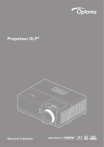
Lien public mis à jour
Le lien public vers votre chat a été mis à jour.